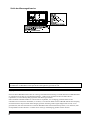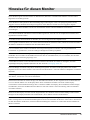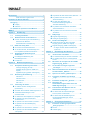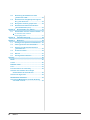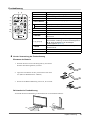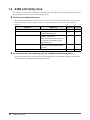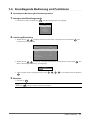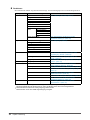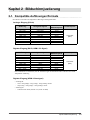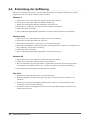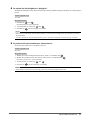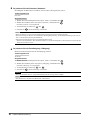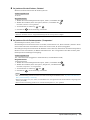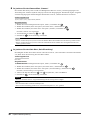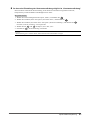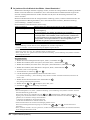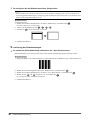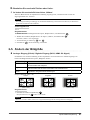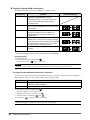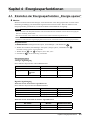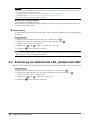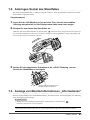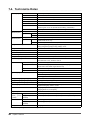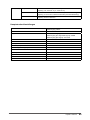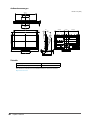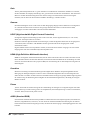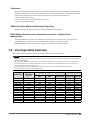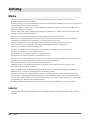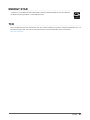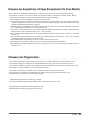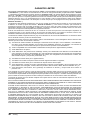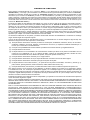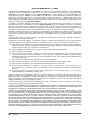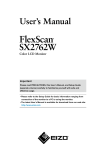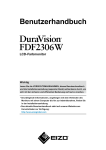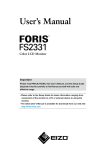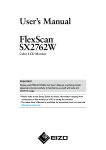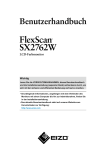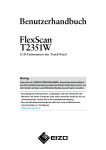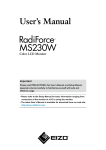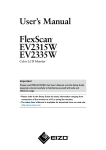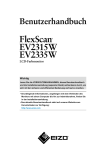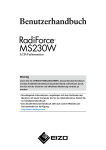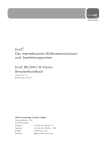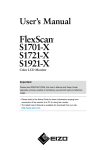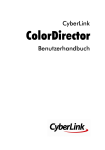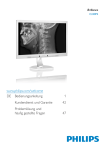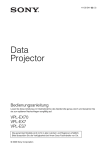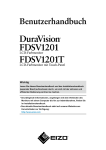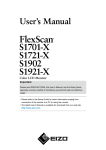Download So justieren Sie den Schwarzwert
Transcript
Wichtig Lesen Sie die VORSICHTSMASSNAHMEN, dieses Benutzerhandbuch und die Installationsanleitung (separater Band) aufmerksam durch, um sich mit der sicheren und effizienten Bedienung vertraut zu machen. •Grundlegende Informationen, angefangen mit dem Verbinden des Monitors mit einem Computer oder einem externen Gerät bis hin zur Inbetriebnahme, finden Sie in der Installationsanleitung. •Das aktuelle Benutzerhandbuch steht auf unserer Website zum Herunterladen zur Verfügung: http://www.eizo.com Stelle der Warnungshinweise Die Produktspezifikationen variieren möglicherweise in den einzelnen Absatzgebieten. Überprüfen Sie, ob die Spezifikationen im Handbuch in der Sprache des Absatzgebietes geschrieben sind. Copyright© 2011 EIZO NANAO CORPORATION Alle Rechte vorbehalten. Kein Teil dieses Handbuchs darf ohne die vorherige schriftliche Zustimmung von EIZO NANAO CORPORATION in irgendeiner Form oder mit irgendwelchen Mitteln – elektronisch, mechanisch oder auf andere Weise – reproduziert, in einem Suchsystem gespeichert oder übertragen werden. EIZO NANAO CORPORATION ist in keiner Weise verpflichtet, zur Verfügung gestelltes Material oder Informationen vertraulich zu behandeln, es sei denn, es wurden mit EIZO NANA CORPORATION beim Empfang der Informationen entsprechende Abmachungen getroffen. Obwohl größte Sorgfalt aufgewendet wurde, um zu gewährleisten, dass die Informationen in diesem Handbuch dem neuesten Stand entsprechen, ist zu beachten, dass die Spezifikationen der Monitore von EIZO ohne vorherige Ankündigung geändert werden können. 2 Hinweise für diesen Monitor Dieses Produkt eignet sich um Erstellen von Dokumenten, Betrachten von Multimedia-Inhalten sowie für andere allgemeine Verwendungszwecke. Dieses Produkt wurde speziell an die Einsatzbedingungen in der Region, in die es ursprünglich geliefert wurde, angepasst. Wird es außerhalb dieser Region eingesetzt, ist der Betrieb eventuell nicht wie angegeben möglich. Die Garantie für dieses Produkt erstreckt sich ausschließlich auf die in diesem Handbuch beschriebenen Anwendungen. Die in diesem Handbuch enthaltenen technischen Daten gelten nur, wenn die von uns empfohlenen Netzkabel und Signalkabel verwendet werden. Verwenden Sie mit diesem Produkt nur Zubehör, das von uns hergestellt oder empfohlen wird. Da es ungefähr 30 Minuten dauert, bis sich die elektrischen Bauteile stabilisiert haben, sollten Sie mit dem Einstellen des Monitors mindestens 30 Minuten nach dem Einschalten warten. Um zu vermeiden, dass sich die Leuchtdichte durch lange Nutzungszeiten verändert, und eine gleichbleibende Leuchtdichte zu gewährleisten, wird eine niedrigere Helligkeitseinstellung empfohlen. Wird dasselbe Bild über einen langen Zeitraum hinweg angezeigt und dann geändert, treten möglicherweise Nachbilder auf. Verwenden Sie den Bildschirmschoner oder die Abschaltfunktion, um zu vermeiden, dass dasselbe Bild über längere Zeit hinweg angezeigt wird. Um den Monitor immer wie neu aussehen zu lassen und die Lebensdauer des Geräts zu verlängern, wird eine regelmäßige Reinigung empfohlen (Beachten Sie den Abschnitt „Reinigung“ (Seite 4)). Das LCD-Display wurde mit hochpräziser Technologie hergestellt. Auf dem LCD-Display fehlen oder leuchten möglicherweise Pixel. Dabei handelt es sich nicht um eine Fehlfunktion. Anteil der effektiven Bildpunkte: mindestens 99,9994%. Die Hintergrundbeleuchtung des LCD-Displays hat eine begrenzte Lebensdauer. Wenn der Bildschirm dunkel wird oder flackert, wenden Sie sich an Ihren Fachhändler. Drücken Sie keinesfalls fest auf das Display oder den Bildschirmrahmen, da dies möglicherweise zu Fehlfunktionen wie z. B. störende Muster usw. des Displays führt. Durch wiederholtes Ausüben von Druck auf das Display verschlechtert sich die Bildschirmanzeige oder es entstehen Schäden am Display. (Wenn Abdrücke auf dem Display zurückbleiben, lassen Sie den Bildschirm des Monitors weiß oder schwarz. Diese Erscheinung sollte anschließend nicht mehr auftreten.) Berühren Sie das Display nicht mit scharfen Gegenständen, da es dadurch verkratzt und beschädigt werden könnte. Reinigen Sie das Display keinesfalls mit Taschentüchern, da es dadurch verkratzt werden könnte. Wird der Monitor in einen Raum mit höherer Raumtemperatur gebracht oder steigt die Raumtemperatur schnell an, bildet sich möglicherweise Kondensationsflüssigkeit im Innern und außerhalb des Monitors. Warten Sie in diesem Fall mit dem Einschalten des Monitors, bis die Kondensationsflüssigkeit verdunstet ist. Andernfalls können Schäden am Monitor entstehen. Hinweise für diesen Monitor 3 Reinigung Beachte • Chemikalien wie Alkohol und aseptische Lösungen können bei Gehäuse oder Display zu Veränderungen im Glanz, Trübungen, Verblassen und einer Beeinträchtigung der Bildqualität führen. • Verwenden Sie kein Verdünnungsmittel, Benzol, Wachs oder Poliermittel. Dadurch könnte das Gehäuse oder das Display beschädigt werden. Hinweis • „ScreenCleaner“ wird zur Reinigung der Displayoberfläche empfohlen. ●●Display • Säubern Sie das Display mit einem weichen Tuch aus Baumwolle oder einem Brillenputztuch. • Bei Bedarf lassen sich hartnäckige Flecken entfernen, indem Sie einen Teil eines Tuchs mit Wasser befeuchten; dies erhöht seine Reinigungskraft. Wischen Sie das Display anschließend für ein besseres Resultat mit einem trockenen Tuch nach. ●●Gehäuse • Reinigen Sie das Gehäuse mit einem weichen in mildes Reinigungsmittel eingetauchten Tuch. So arbeiten Sie optimal mit dem Monitor • Eine übermäßig dunkle/helle Anzeige ist schlecht für die Augen. Stellen Sie die Helligkeit der Bildschirmanzeige den Umgebungsbedingungen entsprechend ein. • Die Augen ermüden durch langes Arbeiten am Monitor. Machen Sie jede Stunde 10 min. Pause. 4 Hinweise für diesen Monitor INHALT Abdeckung.............................................................. 1 Stelle der Warnungshinweise....................... 2 Hinweise für diesen Monitor................................. 3 Reinigung................................................................... 4 ●●Display.............................................................. 4 ●●Gehäuse........................................................... 4 So arbeiten Sie optimal mit dem Monitor............... 4 INHALT.................................................................... 5 Kapitel 1 Einführung.......................................... 7 1-1. Leistungsmerkmale....................................... 7 1-2. Bedienelemente und Funktionen................. 8 ●●Vor der Verwendung der Fernbedienung......... 9 Einsetzen der Batterie.................................. 9 Reichweite der Fernbedienung..................... 9 1-3. EIZO LCD Utility Disk...................................10 ●●CD-Inhalt und Softwareübersicht...................10 ●●So verwenden Sie „ScreenManager Pro for LCD(DDC/CI)/EIZO ScreenSlicer“.............10 1-4. Grundlegende Bedienung und Funktionen.....................................................11 ●●Grundlegende Bedienung des Einstellungsmenüs..........................................11 Funktionen.......................................................12 ●● Kapitel 2 2-1. Bildschirmjustierung...................... 13 Kompatible Auflösungen/Formate..............13 Analoger Eingang (D-Sub)..........................13 Digitaler Eingang (DVI-D, HDMI: PCSignal)..........................................................13 Digitaler Eingang (HDMI: Videosignal)........13 2-2. Einstellung der Auflösung...........................14 Windows 7...................................................14 Windows Vista.............................................14 Windows XP................................................14 Mac OS X.....................................................14 2-3. ●●So justieren Sie den Gamma-Wert „Gamma“.... 20 ●●So justieren Sie den Gain-Wert „Gain-Einstellung“.......................................... 20 So dass eine Einstellung der Kontrastverstärkung möglich ist „Kontrastverstärkung“.....................................21 So justieren Sie die Klarheit des Bildes „Smart Resolution“......................................... 22 So justieren Sie die Overdrive-Intensität „Overdrive“..................................................... 23 ●● ●● ●● 2-4. Bildjustage.................................................... 23 2-5. Ändern der Bildgröße.................................. 27 ●●Digitaler Signaleingang.................................. 23 ●●Analoger Signaleingang................................. 23 ●●Analoger Eingang (D-Sub) / Digitaler Eingang (DVI-D, HDMI: PC-Signal)............... 27 Digitaler Eingang (HDMI: Videosignal).......... 28 So legen Sie das Seitenverhältnis fest „Overscan“.................................................. 28 ●● Kapitel 3 3-1. ●● ●● ●● Justieren der Lautstärke............................. 29 ●●So erhöhen/verringern Sie die Lautstärke..... 29 ●●So schalten Sie den Ton vorübergehend stumm............................................................. 29 3-2. Wechseln der Tonquelle für den HDMISignaleingang „Quelle“............................... 29 3-3. So wird der Ton-Pegel eingestellt „Ton-Pegel“.................................................. 30 3-4. Aktivieren/Deaktivieren der DDC/CIKommunikation „DDC/CI“........................... 30 3-5. Sperren von Tasten „Bediensperre“......... 30 3-6. Einstellen der EIZO-Logo-Anzeige „Logo“............................................................31 3-7. Einstellen der Sprache „Sprache“..............31 3-8. Wechseln des Authentifizierungsverfahrens für den HDMI-Signaleingang.....................................31 3-9. Zurücksetzen des Monitors auf die Standardeinstellungen................................ 32 Justierung der Farbe....................................15 So wählen Sie den Anzeigemodus (Farbmodus)....................................................15 So führen Sie erweiterte Justierungen durch....16 Justierbare Einstellungen in den einzelnen Modi................................................16 So stellen Sie die Helligkeit ein „Helligkeit“....17 So justieren Sie den Schwarzwert „Schwarzwert“.................................................17 So justieren Sie den Kontrast „Kontrast“........18 So justieren Sie die Farbsättigung „Sättigung“......................................................18 So justieren Sie den Farbton „Farbton“...........19 So justieren Sie die Farbtemperatur „Temperatur“....................................................19 ●●So setzen Sie die Farbeinstellungen zurück „Farbe zurücksetzen“......................... 32 So setzen Sie alle Einstellungen auf die Standardeinstellungen zurück „Zurücksetzen“............................................... 32 ●● ●● ●● ●● ●● Kapitel 4 ●● ●● Einstellung des Monitors................ 29 4-1. Energiesparfunktionen................... 33 Einstellen der Energiesparfunktion „Energie sparen“......................................... 33 ●●Monitor........................................................... 33 ●●Audioausgang................................................ 34 INHALT 5 4-2. Einstellung der Netzkontroll-LED „Netzkontroll-LED“...................................... 34 4-3. Automatische Helligkeitsjustierung Ein/ Aus „Auto EcoView“.................................... 35 4-4. Überprüfen der Energiesparstufe.............. 35 4-5. Automatisches Abschalten Ein/Aus „Abschaltfunktion (min)“............................ 35 Kapitel 5 5-1. Anschließen von Kabeln................. 37 Anschließen mehrerer externer Geräte.....37 ●●So wechseln Sie zwischen Eingangssignalen............................................37 Kapitel 6 Fehlerbeseitigung............................ 38 Kapitel 7 Referenz............................................ 42 7-1. Anbringen des optionalen Schwenkarms.... 42 7-2. Anbringen Sockel des Standfußes............ 43 7-3. Anzeige von Monitorinformationen „Informationen“........................................... 43 7-4. Technische Daten........................................ 44 7-5. Glossar...........................................................47 7-6. Voreingestellte Taktraten............................ 49 Anhang.................................................................. 50 Marke........................................................................ 50 Lizenz........................................................................ 50 ENERGY STAR..........................................................51 TCO............................................................................51 FCC Declaration of Conformity............................. 52 Hinweise zur Auswahl des richtigen Schwenkarms für Ihren Monitor...................... 53 Hinweis zur Ergonomie :........................................ 53 BEGRENZTE GARANTIE........................................ 54 Chinesische Maßnahmen für RoHS Erfüllung von RoHS in China............................................. 63 6 INHALT Kapitel 1 Einführung Vielen Dank, dass Sie sich für einen LCD-Farbmonitor von EIZO entschieden haben. 1-1. Leistungsmerkmale • 23"-Breitbildformat LCD • Geeignet für die Auflösung 1920 × 1080. • Tafel mit weitem Blickfeld der gewählten Perspektive IPS-Display mit 178º horizontalen und vertikalen Betrachtungswinkeln • HDMI-Anschluss × 2 Geeignet für das PC-Eingangssignal unter Verwendung des HDMI-Eingangs, ermöglicht drei verschiedene SignalEingänge von einem PC aus. • Die Farbmodus-Funktion ermöglicht dem Benutzer, den bestmöglichsten Anzeigemodus für das dargestellte Bild auszuwählen. Der Paper-Modus gibt einen für die Augen angenehmen Effekt wieder, der aussieht wie bedrucktes Papier. Siehe „So wählen Sie den Anzeigemodus (Farbmodus)“ (Seite 15). • Kontrastverstärkungs-Funktion Stellt automatisch den Kontrast passend zum Bild ein und ermöglicht so eine Anzeige mit hohem Kontrast und scharfen animierten Bildern. Siehe „So dass eine Einstellung der Kontrastverstärkung möglich ist „Kontrastverstärkung““ (Seite 21). • Smart Resolution-Funktion Bilder können lebendiger und klarer angezeigt werden, wenn Sie die wahrgenommene Auflösung der Bilder erhöhen. Durch das Erkennen von Hauttönen, Text- und Videobereichen im Bild und das Korrigieren der einzelnen Leistungsmerkmale kann zudem verhindert werden, dass die Darstellung unnatürlich oder verzerrt erscheint. Siehe „So justieren Sie die Klarheit des Bildes „Smart Resolution““ (Seite 22). • Zwei spezielle Gamma-Modi („Power1“/„Power2“), die für implementierte Spiel-Bilder geeignet sind Die Bilder werden durch das Erhöhen des Kontrastwertes der Halbtöne (Power1) und Niedrigfarbtöne (Power2) geschärft. Siehe „So justieren Sie den Gamma-Wert „Gamma““ (Seite 20). • Eine Vielzahl von Bildgrößen ist auswählbar, wie etwa als Dot-By-Dot (Bild wird ohne Skalierung der Eingangssignale gezeigt), Letterbox, Overscan (Änderung der Anzeigefläche des Eingangsbildes) Siehe „2-5. Ändern der Bildgröße“ (Seite 27). • Die Software „ScreenManager Pro for LCD (DDC/CI)“ zur Justierung des Bildschirms mithilfe der Maus und der Tastatur ist im Lieferumfang enthalten. Siehe „1-3. EIZO LCD Utility Disk“ (Seite 10). • Mit der Fernbedienung lässt sich der Monitor einfach bedienen, einstellen und justieren. Siehe „1-2. Bedienelemente und Funktionen“ (Seite 8). • Farbkarten (in drei Farben) sind am Fuß des beigefügten Monitors einzukleben Wählen Sie die von Ihnen gewünschte Farbe, um einen Akzent zum Monitor hinzuzufügen. Siehe „Installationsanleitung“. • HDCP (High-bandwidth Digital Content Protection) • Integrierte Stereo-Lautsprecher und Kopfhörerbuchse Siehe „1-2. Bedienelemente und Funktionen“ (Seite 8). Kapitel 1 Einführung 7 1-2. Bedienelemente und Funktionen Monitor Menu Color Screen Sound PowerManager Monitor Settings Information 12 14 Einstellungsmenü*1 1 2 3 4 5 6 7 8 13 9 10 11 1. Auto EcoView-Sensor Erkennt die Umgebungshelligkeit. Auto EcoView-Funktion (Seite 35). 2. Fernbedienungsdetektor Empfang des Signals von der Fernbedienung. Schaltet zwischen den Eingangssignalen für die Anzeige um (Seite 37). PC1 (DVI) → PC2 (D-SUB) → HDMI1 → HDMI2 Taste 3. 4. / 5. Taste Taste Zeigt das Menü für die Einstellung der Lautstärke zum Reduzieren bzw. Erhöhen der Lautstärke an. Zum Ein- und Ausschalten. Zeigt den Betriebsstatus des Monitors an 6. Netzkontroll-LED Blau: In Betrieb Orange: Energiesparmodus Rot: Strom aus AUS: Hauptnetz aus 7. Hauptnetz-Schalter Schaltet das Hauptnetz ein oder aus. 8. Netzanschluss Dient zum Anschluss des Netzkabels. 9. EingangsignalAnschluss Links: HDMI-Anschluss × 2 (HDMI1, HDMI2) / Mitte: DVI-D-Anschluss / Rechts: 15-poliger Mini-D-Sub-Anschluss 10. Stereo Mini-Jack Dient zum Anschluss des Stereo Mini-Jack-Kabels. 11. Kopfhörerbuchse Dient zum Anschluss der Kopfhörer. 12. Öffnung für Diebstahlsicherung Kompatibel mit dem Kensington MicroSaver-Sicherheitssystem. 13. Standfuß*2 Wird zum Justieren des Winkels des Monitorbildschirms verwendet. 14. Lautsprecher Dient zur Ausgabe der Audioquelle. *1 Siehe „Grundlegende Bedienung des Einstellungsmenüs“ (Seite 11) für Verwendungshinweise. Ein optionaler Schwenkarm (oder ein optionaler Standfuß) kann durch Entfernen des Standfußes angebracht werden (siehe „7-1. Anbringen des optionalen Schwenkarms“ (Seite 42)). *2 8 Kapitel 1 Einführung Fernbedienung 2 3 1 4 5 6 8 9 7 10 12 11 13 1. OFF TIMER Festlegen der Zeit für die Abschaltfunktion des Monitors. 2. DISPLAY Zeigt den gegenwärtigen Eingangs-Port. 3. SCREEN SIZE Ändern der Bildgröße. 4. POWER Zum Ein- und Ausschalten 5. INPUT SELECT Schaltet zwischen den Eingangssignalen für die Anzeige um. PC PC1 (DVI) → PC2 (D-SUB) HDMI HDMI1 → HDMI2 6. MUTE Vorübergehendes Stummschalten des Tons. 7. VOLUME +/- Anpassen der Lautstärke. 8. MENU Zeigt/beendet das Einstellungsmenü. 9. RETURN Wechselt während der Bedienung zum zuvor verwendeten Menü zurück. 10. / / / • Wählt und erhöht/verringert Justierungseinstellungen für die erweiterte Justierung mit einem Einstellungsmenü. • / : Zeigt den Bildschirm für die Helligkeit Justierungsmenü (Seite 17). 11. ENTER Legt ein Element im Menübildschirm fest und speichert geänderte Werte. 12. MODE Ändern des Farbmodus. 13. EcoView Zeigt/beendet das EcoView-Menü. ●●Vor der Verwendung der Fernbedienung Einsetzen der Batterie 1. Schieben Sie die Lasche in Richtung Pfeil (1) und ziehen Sie dabei das Batteriegehäuse (2) heraus. (1) (2) 2. Legen Sie eine Batterie mit der positiven Seite nach oben ein. (Batterie-Modellnummer: CR2032) 3. Setzen Sie die Batterieabdeckung soweit ein, bis es klickt. Reichweite der Fernbedienung Verwenden Sie die Fernbedienung in diesem Bereich wie nachstehend erläutert. 5m 30° 5m 7m 30° 5m 7m 20° 20° 5m Kapitel 1 Einführung 9 1-3. EIZO LCD Utility Disk Eine „EIZO LCD Utility Disk“ (CD-ROM) wird mit dem Produkt mitgeliefert. Die nachstehende Tabelle zeigt den CD-Inhalt und eine Übersicht der Softwareprogramme. ●●CD-Inhalt und Softwareübersicht Die CD-ROM enthält Softwareprogramme für die Justierung sowie das Benutzerhandbuch. Siehe die Datei Readme.txt auf der CD für Vorgehensweisen zur Inbetriebnahme der Software oder zum Zugriff auf Dateien. Element Übersicht Eine Readme.txt-Datei Windows Macintosh √ √ Musterdateien für die Bildjustierung Zur manuellen Justierung des Bildes bei analogem Signaleingang. √ √ ScreenManager Pro for LCD (DDC/CI) Software zur Justierung des Bildschirms mit Maus und Tastatur Diese Software läuft nicht auf einem PC, der über einen HDMI-Eingang angeschlossen ist. √ - EIZO ScreenSlicer Software, die einen Bildschirm teilt und mehrere Fenster effizient darauf anordnet. √ - √ √ Bedienungsanleitung zu diesem Monitor (PDF-Datei) ●●So verwenden Sie „ScreenManager Pro for LCD(DDC/CI)/EIZO ScreenSlicer“ Für die Installation und die Verwendung von „ScreenManager Pro for LCD(DDC/CD)/EIZO ScreenSlicer“ siehe die entsprechende Bedienungsanleitung auf der CD. 10 Kapitel 1 Einführung 1-4. Grundlegende Bedienung und Funktionen ●●Grundlegende Bedienung des Einstellungsmenüs 1.Anzeigen des Einstellungsmenüs 1. Drücken Sie auf der Fernbedienung . Das Einstellungsmenü wird angezeigt. Menu Color Screen Sound PowerManager Monitor Settings Information 2.Justierung/Einstellung 1. Wählen Sie mit , ein Menü zum Justieren/Einstellen, und drücken Sie anschließend Untermenü wird eingeblendet. . Das Color Return [ User1 ] Brightness [ 80 ] Black Level [ 75 ] Contrast [ 50 ] Saturation Hue [ [ 0 0 ] ] Temperature [ Off ] Color Mode Advanced Settings Color Reset 2. Wählen Sie mit , ein Element zum Justieren/Einstellen, und drücken Sie anschließend Menü „Einstellungen/Justierung“ wird angezeigt. . Das Brightness 60 3. Justieren/stellen Sie das ausgewählte Element mit . 3.Beenden 1. Drücken Sie , , , ein, und drücken Sie anschließend . Hinweis • Drücken Sie , um zum vorherigen Menü zurückzukehren. Kapitel 1 Einführung 11 ●●Funktionen Die nachstehende Tabelle zeigt sämtliche Justierungs- und Einstellungsoptionen vom Einstellungsmenü an. Hauptmenü Farbe*1 Bildparameter Einstellung Farbmodus Helligkeit Schwarzwert Kontrast Sättigung Farbton Temperatur Erweiterte Gamma Einst. Gain-Einstellung Kontrastverstärkung Smart Resolution Overdrive Farbe zurücksetzen Autom. Bildeinst.*2 Auto. Bereichseinst.*2 Clock*2 Phase*2 Bildposition*2 Farbraum*3 Glätten Quelle*3 Referenz „2-3. Justierung der Farbe“ (Seite 15) „3-9. Zurücksetzen des Monitors auf die Standardeinstellungen“ (Seite 32) „2-4. Bildjustage“ (Seite 23) „3-2. Wechseln der Tonquelle für den HDMISignaleingang „Quelle““ (Seite 29) Ton-Pegel „3-3. So wird der Ton-Pegel eingestellt „TonPegel““ (Seite 30) Energie sparen „4-1. Einstellen der Energiesparfunktion „Energie sparen““ (Seite 33) PowerManager Energie sparen Monitoreinst. DDC/CI „3-4. Aktivieren/Deaktivieren der DDC/CIKommunikation „DDC/CI““ (Seite 30) Bediensperre „3-5. Sperren von Tasten „Bediensperre““ (Seite 30) Logo „3-6. Einstellen der EIZO-Logo-Anzeige „Logo““ (Seite 31) Netzkontroll-LED „4-2. Einstellung der Netzkontroll-LED „Netzkontroll-LED““ (Seite 34) Sprache „3-7. Einstellen der Sprache „Sprache““ (Seite 31) Zurücksetzen „3-9. Zurücksetzen des Monitors auf die Standardeinstellungen“ (Seite 32) Informationen „7-3. Anzeige von Monitorinformationen „Informationen““ (Seite 43) *1 Die im Menü „Farbe“ verfügbaren Justierungen/Einstellungen hängen vom ausgewählten Farbmodus ab. Die obige Tabelle zeigt die Untermenüs an, wenn der Modus User1 oder User2 ausgewählt ist. *2 Diese Funktionen können mit Analog-Eingang justiert werden. *3 Diese Funktion ist mit dem HDMI-Signaleingang verfügbar. Ton 12 Kapitel 1 Einführung Kapitel 2 Bildschirmjustierung 2-1. Kompatible Auflösungen/Formate Der Monitor unterstützt die folgenden Auflösungen und Signalformate. Analoger Eingang (D-Sub) Auflösung Geeignete Signale 640 × 480 720 × 400 800 × 600 1024 × 768 1280 × 720 1280 × 960 1280 × 1024 1680 × 1050 1920 × 1080* VGA, VESA, CEA-861 VGA TEXT VESA VESA CEA-861 VESA VESA VESA CVT, VESA CVT RB CEA-861 Vertikale Abtastfrequenz Punktfrequenz bis zu 75 Hz 70 Hz bis zu 75 Hz bis zu 75 Hz 60 Hz 60 Hz bis zu 75 Hz 60 Hz 60 Hz 148,5 MHz (Max.) Vertikale Abtastfrequenz Punktfrequenz Digitaler Eingang (DVI-D, HDMI: PC-Signal) Auflösung Geeignete Signale 640 × 480 720 × 400 800 × 600 1024 × 768 1280 × 720 1280 × 960 1280 × 1024 1680 × 1050 1920 × 1080* VGA, CEA-861 VGA TEXT VESA VESA CEA-861 VESA VESA VESA CVT, VESA CVT RB CEA-861 60 Hz 70 Hz 60 Hz 60 Hz 60 Hz 60 Hz 60 Hz 60 Hz 60 Hz 148,5 MHz (Max.) Eine Grafikkarte ist erforderlich, die die Anforderungen der Standards VESA und CEA-861 erfüllt. *Empfohlene Auflösung Digitaler Eingang (HDMI: Videosignal) • Videosignal -- VGA / 525p (480p) / 750p (720p) / 1125p (1080p): 60 Hz -- 625p (576p) / 750p (720p) / 1125p (1080p): 50 Hz • Audiosignal -- 2-Kanal linear PCM (32 kHz / 44,1 kHz / 48 kHz) Kapitel 2 Bildschirmjustierung 13 2-2. Einstellung der Auflösung Führen Sie die folgenden Schritte aus, wenn die Auflösung nach dem Anschließen des Monitors an den PC mangelhaft ist oder wenn Sie die Auflösung ändern möchten. Windows 7 1. Klicken Sie mit der rechten Maustaste irgendwo auf den leeren Desktop. 2. Klicken Sie im angezeigten Menü auf „Bildschirmauflösung“. 3. Wählen Sie im Dialogfeld „Bildschirmauflösung“ den Monitor aus. 4. Klicken Sie auf „Auflösung“, um die gewünschte Auflösung auszuwählen. 5. Klicken Sie auf die Taste [OK]. 6. Wenn ein Bestätigungsdialogfeld eingeblendet wird, klicken Sie auf [Änderungen beibehalten]. Windows Vista 1. Klicken Sie mit der rechten Maustaste irgendwo auf den leeren Desktop. 2. Klicken Sie im angezeigten Menü auf „Anpassen“. 3. Klicken Sie im Dialogfenster „Anpassung“ auf „Anzeigeeinstellungen“. 4. Klicken Sie im Dialogfeld „Anzeigeeinstellungen“ auf die Registerkarte „Monitor“, und wählen Sie im Feld „Auflösung“ die gewünschte Auflösung. 5. Klicken Sie auf die Taste [OK]. 6. Wenn ein Bestätigungsdialogfeld eingeblendet wird, klicken Sie auf [Ja]. Windows XP 1. Klicken Sie mit der rechten Maustaste irgendwo auf den leeren Desktop. 2. Wählen Sie im angezeigten Menü die Option „Eigenschaften“. 3. Wenn das Dialogfeld „Anzeigeeigenschaften“ eingeblendet wird, klicken Sie auf die Registerkarte „Einstellungen“, und wählen Sie dort unter „Anzeige“ die gewünschte „Bildschirmauflösung“. 4. Klicken Sie auf die Taste [OK], um das Dialogfeld zu schließen. Mac OS X 1. Wählen Sie im Apple-Menü die Option „Systemeinstellungen“. 2. Wenn das Dialogfeld „Systemeinstellungen“ angezeigt wird, klicken Sie unter „Hardware“ auf „Monitore“. 3. Wählen Sie im angezeigten Dialogfeld die Registerkarte „Monitor“ und anschließend im Feld „Auflösungen“ die gewünschte Auflösung. 4. Ihre Wahl wird sofort wiedergegeben. Wenn Sie mit der ausgewählten Auflösung zufrieden sind, schließen Sie das Fenster. 14 Kapitel 2 Bildschirmjustierung 2-3. Justierung der Farbe ●●So wählen Sie den Anzeigemodus (Farbmodus) Diese Funktion ermöglicht die einfache Auswahl eines gewünschten Modus entsprechend der Monitoranwendung. Anzeigemodi Modus Zweck User1 User2 Wählen Sie einen dieser Benutzermodi, um einen gewünschtes Satz an Parametereinstellungen zu definieren. sRGB Geeignet für den Farbabgleich mit Peripheriegeräten, die sRGB unterstützen. Paper Produziert einen bedruckten Papiereffekt durch die Verringerung des Kontrasts und der Farbtemperatur. Game Geeignet für die Anzeige von Spielbildern. Cinema Geeignet für die Anzeige von filmartigen Bildern. Zeigt den aktuellen Modus an. Color Mode User1 Vorgehensweise 1. Drücken Sie auf der Fernbedienung . Ein Modusname wird in der Mitte auf dem Bildschirm eingeblendet. 2. Die Modi in der Liste werden nacheinander durch Drücken von Sie können den aktuellen Modus mit oder markiert. wechseln, wenn das Modusmenü angezeigt wird. →User1←→User2←→sRGB←→Paper←→Game←→Cinema← Hinweis • Das Einstellungs-Menü und das Modus-Menü können nicht gleichzeitig angezeigt werden. • „ScreenManager Pro for LCD (DDC/CI)“ erlaubt es Ihnen, den Farbmodus automatisch je nach ausgeführter Anwendung zu benutzen (siehe „Kapitel 3 Auto FineContrast“ in der Bedienungsanleitung von „ScreenManager Pro for LCD (DDC/CI)“). Kapitel 2 Bildschirmjustierung 15 ●●So führen Sie erweiterte Justierungen durch Mit dem Menü „Farbe“ im Einstellungsmenü können Sie die unabhängigen Farbeinstellungen für jeden Modus konfigurieren und speichern. Beachte • Es dauert ca. 30 Minuten, bevor sich die internen elektrischen Komponenten des Monitors stabilisieren. Warten Sie nach dem Einschalten des Monitors mindestens 30 Minuten, ehe Sie mit der Justierung beginnen. • Führen Sie die Bereichsjustierung als erstes durch, wenn Sie die Farbe für die analogen Signale justieren (siehe „So stellen Sie die Farbabstufung automatisch ein „Auto. Bereichseinst.““ (Seite 26)). • Das gleiche Bild kann u.U. in verschiedenen Farben auf mehreren Monitoren aufgrund ihrer monitorspezifischen Eigenschaften gesehen werden. Machen Sie die Feinfarbeinstellung visuell, wenn Sie die Farben mit mehreren Monitoren abgleichen. Hinweis • Der in „K“ angezeigte Wert ist nur ein Referenzwert. • Mithilfe des „ScreenManager Pro for LCD (DDC/CI)“ können Sie die Farbeinstellung mithilfe der Maus und der Tastatur Ihres PCs durchführen. (Siehe für den „ScreenManager Pro for LCD (DDC/CI)“ in der Bedienungsanleitung „Kapitel 4 Farbeinstellung“.) ●●Justierbare Einstellungen in den einzelnen Modi Die justierbaren Einstellungen hängen vom Modus ab. (Sie können keine nicht-justierbaren oder nichteinstellbaren Funktionen auswählen.) Anleitungen zur Justierung oder Einstellung jeder Funktion finden Sie auf den nachfolgenden Seiten. √: Justierbar -: Nicht justierbar Funktion User1 User2 sRGB Paper Game Cinema Helligkeit √ √ √ √ √ Schwarzwert √ - - √ √ Kontrast √ - - √ √ Sättigung √ - - √ √ Farbton √ - - √ √ Temperatur √ - √ √ √ Erweiterte Gamma Einst. Gain-Einstellung √ - - √ - √ - - - - Kontrastverstärkung √ - - √ √ Smart Resolution √ - √ √ √ Overdrive √ - - √ - √ √ √ √ √ Farbe zurücksetzen 16 Farbmodus Kapitel 2 Bildschirmjustierung ●●So stellen Sie die Helligkeit ein „Helligkeit“ Die Bildschirmhelligkeit wird durch Verändern der Hintergrundbeleuchtung (Lichtquelle des LCD-Displays) justiert. Justierungsbereich 0 bis 100 Vorgehensweise 1. Drücken Sie oder . Das Menü Helligkeit wird eingeblendet. 2. Verwenden Sie zur Justierung 3. Drücken Sie oder . , um den Vorgang zu beenden. Hinweis • Wenn Sie das Gefühl haben, dass das Bild zu dunkel ist, selbst wenn die Helligkeit auf 100 eingestellt ist, justieren Sie den Kontrast. • Alternativ können Sie im Justierungsmenü unter „Farbe“ die Option „Helligkeit“ für die Justierung verwenden. ●●So justieren Sie den Schwarzwert „Schwarzwert“ Sie können den Schwarzwert von Bildern justieren. Justierungsbereich 0 bis 100 Vorgehensweise 1. Wählen Sie im Einstellungsmenü die Option „Farbe“, und drücken Sie 2. Wählen Sie im Menü „Farbe“ die Option „Schwarzwert“, und drücken Sie . . Das Menü „Schwarzwert“ wird eingeblendet. 3. Verwenden Sie zur Justierung 4. Drücken Sie oder . , um die Justierung zu beenden. Hinweis • Nach Abschluss der Schwarzwertjustierung justieren Sie den Kontrast gegebenenfalls neu. Kapitel 2 Bildschirmjustierung 17 ●●So justieren Sie den Kontrast „Kontrast“ Die Helligkeit des Bildschirms wird durch Variieren des Videosignalwerts justiert. Justierungsbereich 0 bis 100 Vorgehensweise 1. Wählen Sie im Einstellungsmenü die Option „Farbe“, und drücken Sie . 2. Wählen Sie im Menü „Farbe“ die Option „Kontrast“, und drücken Sie . Das Menü „Kontrast“ wird eingeblendet. 3. Verwenden Sie zur Justierung 4. Drücken Sie oder . , um die Justierung zu beenden. Hinweis • Bei einem Kontrast von 50 wird jede Farbabstufung angezeigt (nur bei PC-Eingangssignalen). • Bei der Justierung des Monitors wird empfohlen, die Helligkeitsjustierung, die die Zeichenabstufung nicht verlieren darf, vor der Kontrastjustierung durchzuführen. • Führen Sie die Kontrastjustierung in den folgenden Fällen durch. - Wenn Sie das Gefühl haben, dass das Bild zu dunkel ist, obwohl die Helligkeit auf 100 eingestellt ist (stellen Sie den Kontrast auf mehr als 50 ein.) ●●So justieren Sie die Farbsättigung „Sättigung“ Mit dieser Funktion können Sie die Farbsättigung justieren. Justierungsbereich -50 bis 50 Vorgehensweise 1. Wählen Sie im Einstellungsmenü die Option „Farbe“, und drücken Sie . 2. Wählen Sie im Menü „Farbe“ die Option „Sättigung“, und drücken Sie . Das Menü „Sättigung“ wird eingeblendet. 3. Verwenden Sie zur Justierung 4. Drücken Sie oder . , um die Justierung zu beenden. Beachte • Mit dieser Funktion sind u.U. einige Farbabstufungen für die Anzeige nicht verfügbar. Hinweis • Der Mindestwert (-50) ändert den Bildschirm in monochrom. 18 Kapitel 2 Bildschirmjustierung ●●So justieren Sie den Farbton „Farbton“ Mit dieser Funktion können Sie den Farbton justieren. Justierungsbereich -50 bis 50 Vorgehensweise . 1. Wählen Sie im Einstellungsmenü die Option „Farbe“, und drücken Sie . 2. Wählen Sie im Menü „Farbe“ die Option „Farbton“, und drücken Sie Das Menü „Farbton“ wird eingeblendet. 3. Verwenden Sie zur Justierung 4. Drücken Sie oder . , um die Justierung zu beenden. Beachte • Mit dieser Funktion sind u.U. einige Farbabstufungen für die Anzeige nicht verfügbar. ●●So justieren Sie die Farbtemperatur „Temperatur“ Die Farbtemperatur kann justiert werden. Die Farbtemperatur wird normalerweise verwendet, um den Farbton von „Weiß“ und/oder „Schwarz“ durch einen numerischen Wert auszudrücken. Dieser Wert wird in Grad „K“ (Kelvin) angegeben. Bei niedrigen Temperaturen bekommt der Bildschirm einen Rotstich, während sich bei hohen Temperaturen, ähnlich wie bei einer Flamme, ein Blaustich bemerken lässt. Ein voreingestellter Gain-Wert wird für jeden Farbtemperatur-Einstellungswert festgelegt. Justierungsbereich Aus, 4.000 K-10.000 K (angegeben in 500 K-Schritten, einschließlich 9.300 K) Vorgehensweise 1. Wählen Sie im Einstellungsmenü die Option „Farbe“, und drücken Sie 2. Wählen Sie im Menü „Farbe“ die Option „Temperatur“, und drücken Sie . . Das Menü „Temperatur“ wird eingeblendet. 3. Verwenden Sie zur Justierung 4. Drücken Sie oder . , um die Justierung zu beenden. Hinweis • Mit „Gain-Einstellung“ können Sie weitere erweiterte Justierungen durchführen (siehe „So justieren Sie den GainWert „Gain-Einstellung““ (Seite 20)). • Wenn Sie die Option auf „Aus“ stellen, wird das Bild in der voreingestellten Farbe auf dem Monitor angezeigt (Gain: 100 für jedes RGB). • Wenn die Gain-Einstellung geändert wird, wird die Farbtemperatur in „Aus“ geändert. Kapitel 2 Bildschirmjustierung 19 ●●So justieren Sie den Gamma-Wert „Gamma“ Der Gamma-Wert kann justiert werden. Die Helligkeit des Monitors variiert je nach Eingangssignal. Die Abweichungsrate verhält sich jedoch nicht proportional zum Eingangssignal. Die Bewahrung des Ausgleichs zwischen Eingangssignal und der Helligkeit des Monitors wird als „Gamma-Korrektur“ bezeichnet. Justierungsbereich 1,8, 2,0, 2,2, 2,4, 2,6, 2,8, Power1, Power2 Vorgehensweise 1. Wählen Sie im Einstellungsmenü die Option „Farbe“, und drücken Sie . 2. Wählen Sie im Menü „Farbe“ die Option „Erweiterte Einst.“, und drücken Sie . . 3. Wählen Sie im Menü „Erweiterte Einst.“ die Option „Gamma“, und drücken Sie Das Menü „Gamma“ wird eingeblendet. 4. Verwenden Sie zur Justierung 5. Drücken Sie oder . , um die Justierung zu beenden. Hinweis • Mit der Auswahl der Option „Power1“ können die Halbton-Bilder durch Erhöhen ihres Kontrastes geschärft werden. • Mit der Auswahl der Option „Power2“ können Sie dunkle Bilder durch Erhöhen ihres Niedrigfarbton-Kontrastes sichtbar germacht werden. ●●So justieren Sie den Gain-Wert „Gain-Einstellung“ Die Helligkeit des Rot-/Grün-/Blau-Anteils in der Farbe wird als „Gain“ bezeichnet. Sie können den Farbton von „Weiß“ durch die Justierung des Gain-Werts ändern. Justierungsbereich 0 bis 100 Vorgehensweise 1. Wählen Sie im Einstellungsmenü die Option „Farbe“, und drücken Sie . 2. Wählen Sie im Menü „Farbe“ die Option „Erweiterte Einst.“, und drücken Sie . 3. Wählen Sie im Menü „Erweiterte Einst.“ die Option „Gain-Einstellung“, und drücken Sie Das Menü „Gain-Einstellung“wird eingeblendet. 4. Justieren Sie den Gain-Wert mit 5. Drücken Sie oder für jeden Rot-, Grün- und Blauton. , um die Justierung zu beenden. Beachte • Mit dieser Funktion sind u.U. einige Farbabstufungen für die Anzeige nicht verfügbar. Hinweis • Der Gain-Wert ändert sich mit der Farbtemperatur. • Wenn die Gain-Einstellung geändert wird, wird die Farbtemperatur in „Aus“ geändert. 20 Kapitel 2 Bildschirmjustierung . ●●So dass eine Einstellung der Kontrastverstärkung möglich ist „Kontrastverstärkung“ Diese Funktion erlaubt Ihnen die Einstellung, ob der Kontrast automatisch eingestellt werden soll, beispielsweise je nach Dunkelheit oder Helligkeit einer Szene. Vorgehensweise 1. Wählen Sie im Einstellungsmenü die Option „Farbe“, und drücken Sie . 2. Wählen Sie im Menü „Farbe“ die Option „Erweiterte Einst.“, und drücken Sie . 3. Wählen Sie im Menü „Erweiterte Einst.“ die Option „Kontrastverstärkung“, und drücken Sie . Das Menü „Kontrastverstärkung“ wird eingeblendet. 4. Wählen Sie mit 5. Drücken Sie oder die Option „Ein“ oder „Aus“. , um die Justierung zu beenden. Hinweis • Die Einstellung „Ein“ erlaubt es Ihnen, hohen Kontrast und scharfe Bilder zu zeigen. Kapitel 2 Bildschirmjustierung 21 ●●So justieren Sie die Klarheit des Bildes „Smart Resolution“ Bilder können lebendiger und klarer angezeigt werden, wenn Sie die wahrgenommene Auflösung der Bilder erhöhen. Durch das Erkennen von Hauttönen, Text- und Videobereichen im Bild und das Korrigieren der einzelnen Leistungsmerkmale kann zudem verhindert werden, dass die Darstellung unnatürlich oder verzerrt erscheint. Mit diesem Produkt können Sie die wahrgenommene Auflösung („Stufe“) einstellen und die Korrektur der wahrgenommenen Auflösung für Hautton, Text- und Videobereiche einstellen („Hauttonverstärkung“, „Textverstärkung“, „Videober.-Verstärk.“). Die Einzelheiten zu den Korrekturen sind wie folgt: Hauttonverstärkung Textverstärkung Erkennt Hauttöne im Bild und korrigiert sie so, dass sie natürlich wirken. Erkennt Text im Bild und korrigiert die Farbe des Textes sowie Unschärfen in der Textumgebung. (Es wird empfohlen, den digitalen Signaleingang zu verwenden.) Die Einstellung der am besten geeigneten wahrgenommenen Auflösung ist für bewegte Bilder und Standbilder jeweils unterschiedlich, weshalb auch der optische Eindruck bei gleicher Einstellung unterschiedlich ist. Erkennt bewegte Bilder und korrigiert die Bilder so, dass bewegte Bilder und Standbilder den gleichen optischen Eindruck liefern. Videober.-Verstärk. Beachte • „Textverstärkung“ wird nur aktiviert, wenn „Bildgröße“ auf „Normal“ eingestellt ist. • „Videober.-Verstärk.“ wird nur bei Einspeisung des digitalen Signals aktiviert. Hinweis • Stellen Sie „Stufe“ auf „Aus“, um „Smart Resolution“ zu deaktivieren. • Wenn „Stufe“ auf „Aus“ gestellt wird, können „Hauttonverstärkung“, „Textverstärkung“ und „Videober.-Verstärk.“ nicht ausgewählt werden. Vorgehensweise 1. Wählen Sie im Einstellungsmenü die Option „Farbe“, und drücken Sie . 2. Wählen Sie im Menü „Farbe“ die Option „Erweiterte Einst.“, und drücken Sie . 3. Wählen Sie im Menü „Erweiterte Einst.“ die Option „Smart Resolution“, und drücken Sie 4. Wählen Sie im Menü „Smart Resolution“ die Option „Stufe“, und drücken Sie . . Das Menü „Stufe“ wird eingeblendet. 5. Verwenden Sie zur Justierung oder . 6. Um die Einstellung abzuschließen, fahren Sie mit Schritt 9 fort. Um „Hauttonverstärkung“, „Textverstärkung“ und „Videober.-Verstärk.“ dauerhaft einzustellen, fahren Sie mit Schritt 7 fort. 7. Wählen Sie das Korrekturelement aus und drücken Sie . Das jeweilige Einstellungsmenü erscheint. 8. Wählen Sie mit 9. Drücken Sie oder die Option „Ein“ oder „Aus“. , um die Justierung zu beenden. Hinweis • Der Einstellungsstatus von „Stufe“, „Hauttonverstärkung“, „Textverstärkung“ und „Videober.-Verstärk.“ kann auf dem Demobildschirm geprüft werden. Wenn Sie für mehr als zwei Sekunden die Taste oder gedrückt halten, während „Smart Resolution“ angezeigt wird, wechselt der Monitor in den Demomodus. Halten Sie für mindestens zwei Sekunden oder gedrückt, um zur normalen Anzeige zurückzukehren. - Linke Seite des Bildschirms: Smart Resolution Ein - Rechte Seite des Bildschirms: Smart Resolution Aus • Im Demomodus können die einzelnen Einstellungen geändert werden. Wenn das Einstellungsmenü nicht angezeigt wird, drücken Sie , oder , um das Menü erneut aufzurufen. • Wenn „Videober.-Verstärk.“ auf „Ein“ gestellt ist, erscheint ein magentafarbener Rahmen, der den Bereich abdeckt, der als bewegtes Bild erkannt wurde. 22 Kapitel 2 Bildschirmjustierung ●●So justieren Sie die Overdrive-Intensität „Overdrive“ Die Overdrive-Intensität kann je nach Verwendung des Monitors mit dieser Funktion eingestellt werden. Sie können Bildverzögerungen mit der Einstellung „Verbessert“ verringern, wenn Sie animierte Bilder anzeigen. Justierungsbereich Verbessert, Standard, Aus Vorgehensweise 1. Wählen Sie im Einstellungsmenü die Option „Farbe“, und drücken Sie . 2. Wählen Sie im Menü „Farbe“ die Option „Erweiterte Einst.“, und drücken Sie 3. Wählen Sie im Menü „Erweiterte Einst.“ die Option „Overdrive“, und drücken Sie . . Das Menü „Overdrive“ wird eingeblendet. 4. Verwenden Sie zur Justierung 5. Drücken Sie oder . , um die Justierung zu beenden. Beachte • Die Funktion Overdrive ist in den folgenden Fällen deaktiviert: - Die vertikale Abtastfrequenz der Eingangssignale beträgt mehr als 60 Hz - Die Bildgröße ist entweder „Normal“ (außer wenn die Bildschirmauflösung 1920 × 1080 beträgt) oder „Letterbox“ 2-4. Bildjustage ●●Digitaler Signaleingang Wenn digitale Signale eingespeist werden, werden die Bilder durch die voreingestellten Daten des Monitors korrekt angezeigt. Werden allerdings Zeichen und/oder Zeilen unscharf angezeigt, fahren Sie fort mit „6. Bearbeiten Sie unscharfe Zeichen oder Linien.“ (Seite 27). Wenn Sie die erweiterte Justierung durchführen, siehe „2-3. Justierung der Farbe“ (Seite 15) und die nachfolgenden Seiten. ●●Analoger Signaleingang Beachte • Es dauert ca. 30 Minuten, bevor sich die internen elektrischen Komponenten des Monitors stabilisieren. Warten Sie nach dem Einschalten des Monitors mindestens 30 Minuten, ehe Sie mit der Justierung beginnen. • Die Funktion „Automatischer Abgleich“ (automatische Bildjustierung) funktioniert nicht bei Bildern mit einer Auflösung von weniger als 800 × 600 (SVGA). • Die Selbstjustierungs-Funktion (oder automatische Bildschirm-Justierung) funktioniert ordnungsgemäß, wenn ein Bild vollständig über den Windows- oder Macintosh-Anzeigebereich angezeigt wird. Sie arbeitet nicht korrekt in den nachstehenden Fällen: - Wenn ein Bild nur auf einem Teil des Bildschirms gezeigt wird (Eingabeaufforderung, zum Beispiel) - Wenn ein schwarzes Hintergrund (wallpaper usw.) benutzt wird Diese Funktionen können auch mit einige Grafikkarten nicht ordnungsgemäß laufen. Die Bildjustierung des Monitors wird zur Unterdrückung des Bildschirmflackerns oder zur Justierung der Bildposition und -größe entsprechend des eingesetzten PCs verwendet. Hinweis • Die Funktion „Automatischer Abgleich“ funktioniert nur, wenn alle folgenden Bedingungen erfüllt sind: - Wenn ein Signal erstmalig in den Monitor eingeht oder wenn eine zuvor noch nicht verwendete Auflösung oder vertikale/horizontale Abtastfrequenz verwendet wird Falls der Bildschirm selbst nach Ausführen der Funktion Automatischer Abgleich nicht ordnungsgemäß angezeigt wird, justieren Sie den Bildschirm gemäß den Vorgehensweisen auf den folgenden Seiten, um den Monitor wunschgemäß verwenden zu können. Kapitel 2 Bildschirmjustierung 23 Einstellungsverfahren 1.Führen Sie den automatischen Abgleich durch. ●●So vermeiden Sie Flackern und stellen Bildposition und -größe automatisch ein „Autom. Bildeinst.“ Vorgehensweise 1. Wählen Sie im Einstellungsmenü die Option „Bildparameter“, und drücken Sie . 2. Wählen Sie im Menü „Bildparameter“ die Option „Autom. Bildeinst.“, und drücken Sie 3. Wählen Sie mit oder die Option „Ja“, und drücken Sie . . Flackern, Bildposition, und Bildgröße werden mithilfe der Auto-Justierungsfunktion korrigiert. Wenn der Bildschirm nicht ordnungsgemäß angezeigt wird, und zwar selbst nach Durchführung des Schrittes „1. Führen Sie den automatischen Abgleich durch.“ (Seite 24), führen Sie die Justierungen entsprechend der Vorgehensweisen auf den nachfolgenden Seiten durch. Wenn der Bildschirm ordnungsgemäß angezeigt wird, fahren Sie fort mit „5. Justierung der Farbabstufungen.“ (Seite 26). 2.Bereiten Sie sich darauf vor, die analogen Bildjustierungsmuster zu verwenden. Legen Sie die „EIZO LCD Dienstprogramm-CD“ in Ihren PC ein, und öffnen Sie dann die „Musterdateien für die Bildjustierung“. Hinweis • Ausführliche Informationen und Anleitungen zum Öffnen der „Musterdateien für die Bildjustierung“ finden Sie in der Readme.txt-Datei. 3.Führen Sie den automatischen Abgleich mit dem angezeigtem analogen Justierungsmuster erneut aus. ●●So vermeiden Sie Flackern und stellen Bildposition und -größe automatisch ein „Autom. Bildeinst.“ Vorgehensweise 1. Zeigen Sie Muster 1 als Vollbild mithilfe der „Musterdateien für die Bildjustierung“ auf dem Monitor an. 2. Wählen Sie im Einstellungsmenü die Option „Bildparameter“, und drücken Sie . 3. Wählen Sie im Menü „Bildparameter“ die Option „Autom. Bildeinst.“, und drücken Sie 4. Wählen Sie mit oder die Option „Ja“, und drücken Sie . . Flackern, Bildposition, und Bildgröße werden mithilfe der Auto-Justierungsfunktion korrigiert. Wenn der Bildschirm nicht ordnungsgemäß angezeigt wird, und zwar selbst nach der Durchführung des Schrittes „3. Führen Sie den automatischen Abgleich mit dem angezeigtem analogen Justierungsmuster erneut aus.“ (Seite 24), führen Sie die Justierungen entsprechend der Vorgehensweisen auf den nachfolgenden Seiten durch. Wenn der Bildschirm ordnungsgemäß angezeigt wird, fahren Sie fort mit „5. Justierung der Farbabstufungen.“ (Seite 26). 24 Kapitel 2 Bildschirmjustierung 4.Wählen Sie im Einstellungsmenü die Option „Bildparameter“, um erweiterte Justierungen durchzuführen. Passen Sie Clock, Phase und Bildposition in dieser Reihenfolge an. ●●So vermeiden Sie vertikale Balken „Clock“ Vorgehensweise 1. Wählen Sie im Menü „Bildparameter“ die Option „Clock“, und drücken Sie . Das Menü „Clock“ wird eingeblendet. 2. Stellen Sie den Takt mit Drücken Sie langsam 3. Drücken Sie oder oder ein, um die vertikalen Balken zu entfernen. , um nicht den Justierungspunkt zu verpassen. , um die Justierung zu beenden. Wenn Unschärfen, Flackern oder Balken nach der Justierung auf dem Bildschirm auftreten, fahren Sie mit „Phase“ fort, um Flackern oder Unschärfen zu entfernen. ●●So vermeiden Sie Flackern oder Unschärfe „Phase“ Vorgehensweise 1. Wählen Sie im Menü „Bildparameter“ die Option „Phase“, und drücken Sie . Das Menü „Phase“ wird eingeblendet. 2. Justieren Sie die Phase mit 3. Drücken Sie oder , um das Flackern oder die Unschärfen zu verringern. , um die Justierung zu beenden. Wenn vertikale Balken nach der Justierung auf dem Bildschirm auftreten, kehren Sie zu „So vermeiden Sie vertikale Balken „Clock““ zurück. (Clock → Phase → Bildposition) Beachte • Flackern oder Unschärfen können eventuell abhängig von Ihrem PC oder Ihrer Grafikkarte nicht entfernt werden. Kapitel 2 Bildschirmjustierung 25 ●●So korrigieren Sie die Bildschirmposition „Bildposition“ Hinweis • Da die Anzahl der Pixel und die Pixelpositionen auf dem LCD-Monitor festgelegt sind, wird nur eine Bildposition zur ordnungsgemäßen Bildanzeige zur Verfügung gestellt. Die Bildpositionsjustierung dient zur Verschiebung eines Bildes zur ordnungsgemäßen Bildposition hin. Vorgehensweise . 1. Wählen Sie im Menü „Bildparameter“ die Option „Bildposition“, und drücken Sie Das Menü „Bildposition“ wird angezeigt. 2. Justieren Sie die Bildposition mit 3. Drücken Sie / / / . , um die Justierung zu beenden. 4. Schließen Sie Muster 1. 5.Justierung der Farbabstufungen. ●●So stellen Sie die Farbabstufung automatisch ein „Auto. Bereichseinst.“ Jede Farbabstufung (0 bis 255) kann durch die Justierung des Signalausgangspegels angezeigt werden. Vorgehensweise 1. Zeigen Sie Muster 2 als Vollbild mithilfe von „Musterdateien für die Bildjustierung“ auf dem Monitor an. 2. Wählen Sie im Einstellungsmenü die Option „Bildparameter“, und drücken Sie . 3. Wählen Sie im Menü „Bildparameter“ die Option „Auto. Bereichseinst.“, und drücken Sie 4. Wählen Sie mit oder die Option „Ja“, und drücken Sie Der Ausgangsbereich wird automatisch eingestellt. 5. Schließen Sie Muster 2. 26 Kapitel 2 Bildschirmjustierung . . 6.Bearbeiten Sie unscharfe Zeichen oder Linien. ●●So ändern Sie unscharfe Zeichen/Linien „Glätten“ Wenn ein Bild nicht mit der empfohlenen Auflösung angezeigt wird, sind Zeichen oder Linien des angezeigten Bilds evtl. unscharf. Beachte • Die Glättungseinstellung ist abhängig von der Bildschirmauflösung eventuell nicht erforderlich. (Sie können das Symbol für das Glätten nicht auswählen.) Justierungsbereich 1 bis 5 Vorgehensweise . 1. Wählen Sie im Einstellungsmenü die Option „Bildparameter“, und drücken Sie 2. Wählen Sie im Menü „Bildparameter“ die Option „Glätten“, und drücken Sie . Das Menü „Glätten“ wird eingeblendet. 3. Verwenden Sie zur Justierung 4. Drücken Sie oder . , um die Justierung zu beenden. 2-5. Ändern der Bildgröße ●●Analoger Eingang (D-Sub) / Digitaler Eingang (DVI-D, HDMI: PC-Signal) Ein Bild mit einer anderen Auflösung als der empfohlenen wird automatisch als Vollbild angezeigt. Sie können die Bildgröße über die Option „Bildgröße“ ändern. Einstellung Funktion Vollbild Zeigt ein Bild als Vollbild an. Bilder sind manchmal verzerrt, da die vertikale Rate nicht der horizontalen Rate entspricht. Vergrößert Zeigt ein Bild als Vollbild an. In manchen Fällen erscheint zur Angleichung der vertikalen und horizontalen Rate ein leerer horizontaler oder vertikaler Rand. Normal Zeigt Bilder in der gewünschten Auflösung an. Beispiel: Bildgröße 1024 × 768 Vollbild Vergrößert Normal (1920 × 1080) (1440 × 1080) (1024 × 768) Vorgehensweise 1. Drücken Sie auf der Fernbedienung Mit jedem Drücken von . ändert sich die Größe. Beachte • Wenn Sie „Normal“ wählen, stehen u.U. einige Farbabstufungen für die Anzeige nicht zur Verfügung. Kapitel 2 Bildschirmjustierung 27 ●●Digitaler Eingang (HDMI: Videosignal) Die Bildgröße kann über die Option „Bildgröße“ geändert werden. Einstellung Funktion Bildschirmanzeige Automatik Der Monitor ändert die Bildgröße automatisch entsprechend des Bildformats*1 und der Auflösungsinformation vom externen Gerät. Dies kann nur für den HDMI-(SD-Signal-)Eingang eingestellt werden. Vollbild Zeigt ein Bild als Vollbild an. Bilder sind manchmal verzerrt, da die vertikale Rate nicht der horizontalen Rate entspricht. Vergrößert Zeigt ein Bild als Vollbild an. In manchen Fällen erscheint zur Angleichung der vertikalen und horizontalen Rate ein leerer horizontaler oder vertikaler Rand. Letterbox Zeigt die Letterbox-Anzeige im Format 16 : 9 im Vollbildmodus an. Außer bei der Letterbox-Anzeige werden die oberen und unteren Teile des projizierten Bilds abgeschnitten. Dies kann nur für den HDMI(SD-Signal-)Eingang eingestellt werden. Normal*2 Das Bild wird ohne Skalierung der Eingangssignale angezeigt. *1 *2 Die Informationen zum Bildformat von letterbox können automatisch ermittelt werden. Wenn die „Bildgröße“ „Normal“ ist, ist „Overscan“ auf „Aus“ festgelegt. Vorgehensweise 1. Drücken Sie auf der Fernbedienung Mit jedem Drücken von . ändert sich die Größe. Beachte • Wenn Sie „Normal“ wählen, stehen u.U. einige Farbabstufungen für die Anzeige nicht zur Verfügung. So legen Sie das Seitenverhältnis fest „Overscan“ Um eine Verzerrung oder Rauschen am Bildrand zu verbergen, kann der Anzeigebereich des eingegebenen Bildes geändert werden, so dass periphere Bilder nicht angezeigt werden. Einstellung Funktion Ein Zeigt ein eingegebene Bild im Bildschirm durch Beschneiden der vertikalen und horizontalen Anteile des Bildes. Aus Zeigt den größten Teil des Eingangsbilds an. 1. Drücken Sie auf der Fernbedienung . Das Menü „Bildgröße“ wird eingeblendet. 2. Wählen Sie die Option „Overscan“ mit 3. Verwenden Sie zur Justierung 4. Drücken Sie oder . . , um die Justierung zu beenden. Beachte • Wenn die „Bildgröße“ „Normal“ ist, ist „Overscan“ auf „Aus“ festgelegt. 28 Kapitel 2 Bildschirmjustierung Kapitel 3 Einstellung des Monitors 3-1. Justieren der Lautstärke ●●So erhöhen/verringern Sie die Lautstärke Mit dieser Funktion können Sie die Lautstärke justieren. Justierungsbereich 0 bis 30 Vorgehensweise oder 1. Drücken Sie auf der Fernbedienung . Hinweis • Alternativ dazu können Sie auch die Taste oder am Monitor zur Justierung verwenden. (siehe „1-2. Bedienelemente und Funktionen“ (Seite 8)). • Die Lautstärkeeinstellung gilt sowohl für den HDMI-Eingang als auch für die Stereo Mini-Jack. ●●So schalten Sie den Ton vorübergehend stumm Vorgehensweise 1. Drücken Sie auf der Fernbedienung . Der Ton wird vorübergehend stummgeschaltet. Durch erneutes Drücken der Taste oder Drücken von wird der Ton wieder aktiviert. Hinweis • Das Stummschalten kann auch durch Drücken von • Drücken Sie verringern. oder am Monitor deaktiviert werden. , wenn der Monitor auf stumm geschaltet ist, um das Lautstärkevolumen zu 3-2. Wechseln der Tonquelle für den HDMISignaleingang „Quelle“ Mit dieser Funktion können Sie die Tonquelle für den HDMI-Signaleingang wechseln. Sie können den HDMIoder den Stereo Mini-Jack-Anschluss auswählen. Vorgehensweise . 1. Wählen Sie im Einstellungsmenü die Option „Ton“, und drücken Sie 2. Wählen Sie im Menü „Ton“ die Option „Quelle“, und drücken Sie . Das Menü „Quelle“ wird eingeblendet. 3. Wählen Sie mit 4. Drücken Sie oder „HDMI“ oder „Stereo Mini-Jack“ aus. , um die Justierung zu beenden. Hinweis • Diese Funktion ist mit dem HDMI-Signaleingang verfügbar. Wird jedoch ein DVI-HDMI-Adapterkabel verwendet, ist die Tonquelle automatisch „Stereo Mini-Jack“ und kann nicht geändert werden. Kapitel 3 Einstellung des Monitors 29 3-3. So wird der Ton-Pegel eingestellt „Ton-Pegel“ Der Eingangstonpegel kann angepasst werden. Unterschiede bei der Lautstärke treten in Abhängigkeit der verschiedenen Eingangssignale auf, da der durchschnittliche Tonpegel externer Geräte variiert. Justierungsbereich -1 bis 1 Vorgehensweise 1. Wählen Sie im Einstellungsmenü die Option „Ton“, und drücken Sie . 2. Wählen Sie im Menü „Ton“ die Option „Ton-Pegel“, und drücken Sie . Das Menü „Ton-Pegel“ wird eingeblendet. 3. Verwenden Sie zur Justierung 4. Drücken Sie oder . , um die Justierung zu beenden. Hinweis • Falls beispielsweise der Unterschied der Lautstärke der Eingangssignale von PC1 und PC2 zu groß ist, können Sie diesen Unterschied verringern, indem Sie den Wert [Ton-Pegel] für den Eingang mit der geringeren Lautstärke erhöhen. 3-4. Aktivieren/Deaktivieren der DDC/CI-Kommunikation „DDC/CI“ Mit dieser Funktion können Sie die DDC/CI-Kommunikation aktivieren bzw. deaktivieren (siehe „7-5. Glossar“ (Seite 47)). Vorgehensweise . 1. Wählen Sie im Einstellungsmenü die Option „Monitoreinst.“, und drücken Sie 2. Wählen Sie im Menü „Monitoreinst.“ die Option „DDC/CI“, und drücken Sie . Das Menü „DDC/CI“ wird eingeblendet. 3. Wählen Sie mit 4. Drücken Sie oder die Option „Ein“ oder „Aus“. , um die Justierung zu beenden. Hinweis • Der HDMI-Eingang unterstützt die DDC/CI-Kommunikation nicht. 3-5. Sperren von Tasten „Bediensperre“ Mit dieser Funktion können Sie die Knöpfe auf dem Bildschirm verriegeln. Vorgehensweise 1. Wählen Sie im Einstellungsmenü die Option „Monitoreinst.“, und drücken Sie 2. Wählen Sie im Menü „Monitoreinst.“ die Option „Bediensperre“, und drücken Sie Das Menü „Bediensperre“ wird eingeblendet. 3. Wählen Sie mit 4. Drücken Sie oder die Option „Ein“. , um die Justierung zu beenden. Hinweis • Die folgenden Funktionen sind auch bei aktivierter Tastensperre verfügbar: - Ein- oder Ausschalten des Monitors mit der Power-Taste • Verriegeln Sie nicht die Fernsteuerungsfunktion. 30 Kapitel 3 Einstellung des Monitors . . 3-6. Einstellen der EIZO-Logo-Anzeige „Logo“ Das EIZO-Logo wird beim Einschalten des Monitors auf dem Bildschirm eingeblendet. Sie können wählen, ob Sie das EIZO-Logo anzeigen lassen wollen oder nicht. Vorgehensweise . 1. Wählen Sie im Einstellungsmenü die Option „Monitoreinst.“, und drücken Sie 2. Wählen Sie im Menü „Monitoreinst.“ die Option „Logo“, und drücken Sie . Das Menü „Logo“ wird eingeblendet. 3. Wählen Sie mit 4. Drücken Sie oder die Option „Ein“ oder „Aus“. , um die Justierung zu beenden. 3-7. Einstellen der Sprache „Sprache“ Diese Funktion ermöglicht die Einstellung einer Sprache für das Einstellungsmenü oder die Anzeige von Meldungen. Mögliche Sprachen Englisch/Deutsch/Französisch/Spanisch/Italienisch/Schwedisch/Japanisch/Vereinfachtes Chinesisch/ Traditionelles Chinesisch Vorgehensweise . 1. Wählen Sie im Einstellungsmenü die Option „Monitoreinst.“, und drücken Sie 2. Wählen Sie im Menü „Monitoreinst.“ die Option „Sprache“, und drücken Sie . Das Menü „Sprache“ wird eingeblendet. 3. Wählen Sie mit 4. Drücken Sie oder eine Sprache aus. , um die Justierung zu beenden. 3-8. Wechseln des Authentifizierungsverfahrens für den HDMI-Signaleingang Das externe Gerät kann gemäß Ihres externen Gerätes nicht nicht erfolgreich authentifiziert und der Bildschirm nicht angezeigt werden. In diesem Fall folgen Sie den Arbeitsanweisungen unten, um das Authentifizierungsverfahren umzustellen. Vorgehensweise auf der Fernbedienung oder 1. Drücken Sie Monitors auf OFF (AUS) zu stellen. 2. Drücken Sie auf dem Monitor, um die Stromversorgung des auf dem Monitor für fünf Sekunden oder länger. Das Authentifizierungsverfahren ändert sich und die Stromversorgung des Monitors wird angeschaltet. Hinweis • Das gegenwärtige Authentifizierungsverfahren kann durch die Farbe erkannt werden, die benutzt wird, um den Eingangs-Port oder Signalfehler anzuzeigen. Verfahren Eingangs-Anschluss 1 (Standardeinstellung) HDMI1 Signalfehler HDMI1 Signal Error 2 HDMI1 HDMI1 Signal Error Kapitel 3 Einstellung des Monitors 31 3-9. Zurücksetzen des Monitors auf die Standardeinstellungen Für das Zurücksetzen stehen zwei Optionen zur Auswahl: „Color Reset“, bei dem die Farbeinstellungen auf die Standardeinstellungen zurückgesetzt werden, und „Full Reset“, bei dem alle Einstellungen auf die Standardwerte zurückgesetzt werden. Beachte • Sie können das Verfahren nach dem Zurücksetzen nicht rückgängig machen. Hinweis • Bezüglich der Standardeinstellung siehe „Hauptstandardeinstellungen“ (Seite 45). ●●So setzen Sie die Farbeinstellungen zurück „Farbe zurücksetzen“ Diese Funktion setzt nur die Farbeinstellungen für den aktuell ausgewählten Modus auf die Standardeinstellungen zurück. Vorgehensweise 1. Wählen Sie im Einstellungsmenü die Option „Farbe“, und drücken Sie . . 2. Wählen Sie im Menü „Farbe“ die Option „Farbe zurücksetzen“, und drücken Sie oder 3. Wählen Sie mit 4. Drücken Sie die Option „Ja“. . Die Werte für die Farbeinstellungen werden auf die Standardeinstellungen zurückgesetzt. ●●So setzen Sie alle Einstellungen auf die Standardeinstellungen zurück „Zurücksetzen“ Diese Funktion setzt alle Justierungen auf die Standardeinstellungen zurück. Beachte • Die Zurücksetzen-Funktion kann nicht das Authentifizierungsverfahrens für den HDMI-Signaleingang („3-8. Wechseln des Authentifizierungsverfahrens für den HDMI-Signaleingang“ (Seite 31)) auf die Standardeinstellung. Vorgehensweise 1. Wählen Sie im Einstellungsmenü die Option „Monitoreinst.“, und drücken Sie 2. Wählen Sie im Menü „Monitoreinst.“ die Option „Zurücksetzen“, und drücken Sie oder 3. Wählen Sie mit 4. Drücken Sie die Option „Ja“. . Alle Justierungen werden auf die Standardeinstellungen zurückgesetzt. 32 Kapitel 3 Einstellung des Monitors . . Kapitel 4 Energiesparfunktionen 4-1. Einstellen der Energiesparfunktion „Energie sparen“ ●●Monitor Mit dieser Funktion können Sie festlegen, ob Sie den Monitor in den Energiesparmodus versetzen. Diese Einstellung ist abhängig vom Zustand des angeschlossenen externen Geräts. Wenn der Monitor in den Energiesparmodus gewechselt hat, werden keine Bilder auf dem Bildschirm angezeigt. Beachte • Durch Ausschalten des Hauptnetz-Schalters oder durch Abtrennen des Netzkabels wird die Stromversorgung des Monitors vollständig unterbrochen. • Der Stromverbrauch variiert selbst dann, wenn das Stereo Mini-Jack-Kabel angeschlossen ist. Hinweis • Nachdem 15 Sekunden kein Signaleingang mehr erkannt wurde, wechselt der Monitor in den Energiesparmodus. Vorgehensweise 1. Wählen Sie im Einstellungsmenü die Option „PowerManager“, und drücken Sie . 2. Wählen Sie im Menü „PowerManager“ die Option „Energie sparen“, und drücken Sie . Das Menü „Energie sparen“ wird eingeblendet. 3. Wählen Sie mit oder die Option „Ein“ oder „Aus“. , um die Justierung zu beenden. 4. Drücken Sie Energiesparsystem Analoger Signaleingang Dieser Monitor entspricht dem VESA DPM-Standard. PC Monitor Netzkontroll-LED Ein In Betrieb Blau Energiesparmodus STAND-BY SUSPEND AUS Energiesparmodus Orange Strom Aus Energiesparmodus Orange Digitaler Signaleingang Wenn das externe Gerät am PC angeschlossen ist Dieser Monitor entspricht dem DVI-DMPM-Standard. PC Monitor Netzkontroll-LED Ein In Betrieb Blau Energiesparmodus Energiesparmodus Orange Strom Aus Energiesparmodus Orange Wenn das externe Gerät nicht an einen PC angeschlossen ist Ext. Gerät Monitor Netzkontroll-LED Strom Ein In Betrieb Blau Strom Aus Energiesparmodus Orange Kapitel 4 Energiesparfunktionen 33 Beachte • Wenn alle unten stehenden Bedingungen erfüllt sind, wechselt der Monitor nicht in den Energiesparmodus, selbst wenn „Energiesparen“ auf „Ein“ gestellt ist. - „Energiesparen“ für den Klang ist auf „Ton Ein“ gestellt („Audioausgang“ (Seite 34)) - Im stillen Zustand („So schalten Sie den Ton vorübergehend stumm“ (Seite 29)) Setzen Sie in diesen Fällen die Stilleinstellung zurück. Beenden des Energiesparmodus Wenn der Monitor einen Eingang empfängt, beendet er automatisch den Energiesparmodus und kehrt zum normalen Anzeigemodus zurück. ●●Audioausgang An diesem Monitor können Sie die Audioausgabe von den Lautsprechern/Kopfhörern im Energiesparmodus ausschalten. Vorgehensweise 1. Wählen Sie im Einstellungsmenü die Option „Ton“, und drücken Sie . 2. Wählen Sie im Menü „Ton“ die Option „Energie sparen“, und drücken Sie . Das Menü „Energie sparen“ wird eingeblendet. 3. Wählen Sie mit 4. Drücken Sie oder die Option „Ton Ein“ oder „Ton Aus“. , um die Justierung zu beenden. Beachte • Es wird kein Audiosignal ausgegeben, während der Monitor sich im Energiesparmodus befindet, wenn das HDMISignal eingegeben wird oder die Hauptquelle HDMI ist. 4-2. Einstellung der Netzkontroll-LED „Netzkontroll-LED“ Mit dieser Funktion können Sie die Netzkontroll-LED (blau) bei eingeschaltetem Monitor ein- bzw. ausschalten. Vorgehensweise 1. Wählen Sie im Einstellungsmenü die Option „Monitoreinst.“, und drücken Sie . 2. Wählen Sie im Menü „Monitoreinst.“ die Option „Netzkontroll-LED“, und drücken Sie Das Menü „Netzkontroll-LED“ wird eingeblendet. 3. Wählen Sie mit 4. Drücken Sie 34 oder die Option „Ein“ oder „Aus“. , um die Justierung zu beenden. Kapitel 4 Energiesparfunktionen . 4-3. Automatische Helligkeitsjustierung Ein/Aus „Auto EcoView“ Der Sensor an der Vorderseite des Monitors erkennt die Umgebungshelligkeit, damit die Bildschirmhelligkeit automatisch und bequem mit der Auto EcoView-Funktion justiert werden kann. Beachte • Achten Sie darauf, den Sensor an der unteren Seite des Monitors nicht zu verdecken, wenn Sie die Auto EcoViewFunktion verwenden. Vorgehensweise 1. Drücken Sie auf der Fernbedienung . Das „EcoView-Menü“ wird eingeblendet. 2. Wählen Sie mit 3. Drücken Sie oder die Option „Ein“ oder „Aus“. , um die Justierung zu beenden. Hinweis • Wenn „Helligkeit“ im Einstellungsmenü verändert wird, wird auch der automatische Justierungsbereich für Auto EcoView geändert. 4-4. Überprüfen der Energiesparstufe Das EcoView-Menü erlaubt es Ihnen, die Stromeinsparung, die CO2-Reduzierung und die Öko-Leistungsstufe zu überprüfen. Je mehr Anzeigelampen, welche die Öko-Leistungsstufe repräsentieren, desto höher ist die erreichte Energiesparstufe. Anzeige Vorgehensweise 1. Drücken Sie auf der Fernbedienung . Das „EcoView-Menü“ wird eingeblendet. 4-5. Automatisches Abschalten Ein/Aus „Abschaltfunktion (min)“ Mit dieser Funktion können Sie die Zeit bis zum automatischen Abschalten festlegen. Justierungsbereich Aus, 30, 60, 90, 120, 150, 180 Vorgehensweise 1. Drücken Sie auf der Fernbedienung Drücken Sie . zum Ändern der Zeit. Kapitel 4 Energiesparfunktionen 35 Vorgang abbrechen 1. Drücken Sie bis „Aus“ erscheint. Überprüfen der verbleibenden Zeit 1. Drücken Sie bei aktivierter Abschaltfunktion . Der Abschaltzeitpunkt wird angezeigt. Vorgehensweise für die Zeitverlängerung 1. Drücken Sie beim Anzeigen der verbleibenden Zeit Durch Drücken von 36 wird die Abschaltzeit verlängert. Kapitel 4 Energiesparfunktionen . Kapitel 5 Anschließen von Kabeln 5-1. Anschließen mehrerer externer Geräte Das Produkt hat mehrere Anschlüsse zu externen Geräten und ermöglicht Ihnen das Umschalten der jeweiligen Anschlüsse für die Anzeige. Beachte • Verwenden Sie keine Dual-Link-Kabel. Beispiele für den Anschluss HDMI-Anschluss DVI-DAnschluss Digital (HDMI) D-SubAnschluss Digital (DVI) Zum ext. Gerät 1 Analog Signalkabel (MD-C87-Option) 15-poliger Mini-D-SubAnschluss Zum ext. Gerät 2 Signalkabel (FD-C39 mitgeliefert) DVI-Anschluss Zum ext. Gerät 3, 4 HDMI-Kabel (Im Handel erhältliches Produkt) HDMI- Anschluss oder DVI-HDMI-Konvertierungskabel (Im Handel erhältliches Produkt) DVI-Anschluss ●●So wechseln Sie zwischen Eingangssignalen Drücken Sie oder auf der Fernbedienung, um das Eingangssignal zu ändern. Wenn das Signal umgeschaltet wird, wird der Name des aktiven Eingangsanschlusses in der rechten oberen Bildschirmecke angezeigt. PC2(D-SUB) Hinweis • auf dem Monitor dient ebenfalls zur Änderung des Eingangs. (siehe „1-2. Bedienelemente und Funktionen“ (Seite 8)). Kapitel 5 Anschließen von Kabeln 37 Kapitel 6 Fehlerbeseitigung Besteht ein Problem auch nach Anwendung aller angegebenen Lösungen, wenden Sie sich an einen Fachhändler in Ihrer Nähe. Kein Bild Problem 1. Kein Bild • Die Netzkontroll-LED leuchtet nicht. • Die Netzkontroll-LED leuchtet rot. • Drücken Sie auf der Fernbedienung Monitor). • Die Netzkontroll-LED leuchtet blau. • Erhöhen Sie im Einstellungsmenü die Werte für „Helligkeit“, „Kontrast“ und/oder „Gain-Einstellung“ (siehe „So führen Sie erweiterte Justierungen durch“ (Seite 16)). • Die Netzkontroll-LED leuchtet orange. • Prüfen Sie, ob das Signalkabel ordnungsgemäß angeschlossen ist. • Prüfen Sie, ob das externe Gerät eingeschaltet ist. • Bedienen Sie die Maus oder die Tastatur. • Wechseln Sie das Eingangssignal. • Wenn ein externes Gerät in den HDMIPort eingesteckt wird, ändern Sie das Authenifizierungsverfahren. Schalten Sie das Gerät einmal aus und drücken Sie dann auf dem Monitor für fünf Sekunden lang oder länger, um das Authenifizierungsverfahren zu ändern. Schalten Sie dann das gerät wieder ein. 2. Die nachstehende Meldung wird eingeblendet. Beispiel: PC2(D-SUB) Signal Error 38 Mögliche Ursache und Lösung • Prüfen Sie, ob das Netzkabel ordnungsgemäß angeschlossen ist. • Schalten Sie den Hauptnetz-Schalter ein. • Schalten Sie das Hauptnetz aus und einige Minuten später wieder ein. Kapitel 6 Fehlerbeseitigung (oder am Diese Meldung wird eingeblendet, wenn das Signal nicht korrekt eingespeist wird, selbst wenn der Monitor ordnungsgemäß funktioniert. • Diese Meldung zeigt an, dass sich das Eingangssignal außerhalb des angegebenen Bereichs befindet. • Wenn das analoge Signal (D-Sub)/digitale Signal (DVI-D, HDMI: PC-Signal) eingegeben wird, ergreifen Sie die folgenden Maßnahmen: --Prüfen Sie, ob der PC so konfiguriert ist, dass er die Anforderungen für die Auflösung und vertikale Abtastfrequenz des Monitors erfüllt (siehe „2-1. Kompatible Auflösungen/Formate“ (Seite 13)). --Starten Sie den PC neu. --Wählen Sie mithilfe des zur Grafikkarte gehörenden Dienstprogramms einen geeigneten Anzeigemodus. Weitere Informationen hierzu entnehmen Sie dem Handbuch der Grafikkarte. Bildverarbeitungsprobleme (für digital und analog) Problem Mögliche Ursache und Lösung 3. Der Bildschirm ist zu hell oder zu dunkel eingestellt. • Verwenden Sie im Einstellungsmenü die Option „Helligkeit“ oder „Kontrast“, um diese zu justieren. (Die Hintergrundbeleuchtung des LCD-Monitors hat eine begrenzte Lebensdauer. Wenn der Bildschirm dunkel wird oder flackert, wenden Sie sich an Ihren Fachhändler.) • Schalten Sie die Auto EcoView-Funktion ein. Der Monitor erkennt die Umgebungshelligkeit, um die Bildschirmhelligkeit automatisch zu justieren. 4. Die Zeichen sind unscharf. • Prüfen Sie, ob der PC so konfiguriert ist, dass er die Anforderungen für die Auflösung und vertikale Abtastfrequenz des Monitors erfüllt (siehe „2-1. Kompatible Auflösungen/Formate“ (Seite 13)). • Verwenden Sie im Einstellungssmenü die Option „Glätten“, um den Monitor zu justieren (siehe „So ändern Sie unscharfe Zeichen/Linien „Glätten““ (Seite 27)). 5. Nachbilder treten auf. • Nachbilder treten vor allem bei LCD-Monitoren auf. Vermeiden Sie ein langes Anzeigen desselben Bildes. • Verwenden Sie den Bildschirmschoner oder die Energiesparfunktion, um zu vermeiden, dass dasselbe Bild über längere Zeit hinweg angezeigt wird. 6. Grüne/rote/blaue/weiße oder fehlerhafte Punkte bleiben auf dem Bildschirm. • Dies liegt an der Charakteristik des LCD-Displays und ist kein Fehler. 7. Störende Muster oder Abdrücke bleiben auf dem Bildschirm. • Lassen Sie den Bildschirm des Monitors weiß oder schwarz. Diese Erscheinung sollte anschließend nicht mehr auftreten. 8. Störungen entstehen am Bildschirm. • Stellen Sie im Einstellungsmenü die Option „Overdrive“ auf „Aus“ (siehe „So justieren Sie die Overdrive-Intensität „Overdrive““ (Seite 23)). • Beim Empfang von Signalen des HDCP-Systems werden die normalen Bilder möglicherweise nicht sofort angezeigt. 9. Der Bildschirm ist weißlich oder schwärzlich. • Verwenden Sie „Farbraum“ im Untermenü „Bildparameter“ (für den HDMI-Eingang), welches sich im Einstellungsmenü befindet, die Option „Schwarzwert“ (siehe „So justieren Sie den Schwarzwert „Schwarzwert““ (Seite 17)) und „Kontrast“ (siehe „So justieren Sie den Kontrast „Kontrast““ (Seite 18)), um den Monitor zu justieren. Bildverarbeitungsprobleme (nur für digital) Problem Mögliche Ursache und Lösung 10. Die Farbe in der Anzeige ist falsch (für HDMI-Eingang). • Ändern Sie im Einstellungsmenü unter „Bildparameter“-„Farbraum“ den Farbraum des Videosignals. 11. Der Bildschirm blinkt (für HDMI-Eingang) • Übertragbare Signale unterscheiden sich in der Kategorie der HDMI-Kabel. Prüfen Sie, ob das Kabel High-Speed unterstützt. Kapitel 6 Fehlerbeseitigung 39 Bildverarbeitungsprobleme (nur für analog) Problem 40 Mögliche Ursache und Lösung 12. Die Anzeigeposition ist falsch. • Verwenden Sie im Einstellungsmenü die Option „Bildposition“, um die Bildposition zu korrigieren (siehe „So korrigieren Sie die Bildschirmposition „Bildposition““ (Seite 26)). • Bleibt das Problem bestehen, verwenden Sie das zur Grafikkarte gehörende Dienstprogramm (falls vorhanden), um die Anzeigeposition zu ändern. 13. Vertikale Balken erscheinen auf dem Bildschirm, oder ein Teil des Bildes flackert. • Verwenden Sie im Einstellungssmenü die Option „Clock“, um den Monitor zu justieren (siehe „So vermeiden Sie vertikale Balken „Clock““ (Seite 25)). 14. Der gesamte Bildschirm flackert oder ist unscharf. • Verwenden Sie im Einstellungssmenü die Option „Phase“, um den Monitor zu justieren (siehe „So vermeiden Sie Flackern oder Unschärfe „Phase““ (Seite 25)). Kapitel 6 Fehlerbeseitigung Andere Probleme Problem Mögliche Ursache und Lösung 15. „Glätten“ im Einstellungsmenü„Bildparameter“ kann nicht ausgewählt werden. • „Glätten“ kann nicht ausgewählt werden, wenn der Bildschirm mit folgenden Auflösungen oder Einstellungen angezeigt wird. --Die Auflösung beträgt 1920 × 1080 --Bildgröße steht auf „Normal“ 16. Die Auto-Justierungsfunktion funktioniert nicht. • Diese Funktion funktioniert während des digitalen Signaleingangs nicht. • Diese Funktion ist zur Verwendung auf MacintoshPCs und AT-kompatiblen PCs gedacht, auf denen Windows ausgeführt wird. Sie funktioniert nicht ordnungsgemäß, wenn ein Bild nur auf einem Teilbereich des Bildschirms angezeigt wird (z. B. ein Eingabeaufforderungsfenster) oder wenn eine schwarze Hintergrundfarbe (Desktop-Hintergrund usw.) benutzt wird. • Diese Funktion funktioniert mit einigen Grafikkarten nicht ordnungsgemäß. 17. Kein Audioausgang. • Prüfen Sie, ob das Stereo Mini-Jack-Kabel ordnungsgemäß angeschlossen ist. • Prüfen Sie, ob die Lautstärke auf „0“ eingestellt ist. • Überprüfen Sie das aktuelle externe Gerät und die Audiowiedergabesoftware, um festzustellen, ob sie ordnungsgemäß konfiguriert sind. • Wird ein HDMI-Eingang verwendet, überprüfen Sie das aktuelle externe Gerät und die Einstellung „Quelle“ im Einstellungsmenü (siehe „3-2. Wechseln der Tonquelle für den HDMI-Signaleingang „Quelle““ (Seite 29)). 18. „ScreenManager Pro for LCD (DDC/CI)“ wird nicht ausgeführt. • „ScreenManager Pro for LCD (DDC/CI)“ wird nicht ausgeführt, wenn ein PC an den HDMI-Eingang angeschlossen ist. • Prüfen Sie im Einstellungsmenü die Einstellung für „DDC/CI“. (siehe „3-4. Aktivieren/Deaktivieren der DDC/CI-Kommunikation „DDC/CI““ (Seite 30)). • Im Demomodus von „Smart Resolution“ ist die DDC/ CI-Kommunikation deaktiviert. „ScreenManager Pro for LCD (DDC/CI)“ wird nicht ausgeführt. 19. Schaltet sich nicht in den Energiesparmodus um • Wenn alle unten stehenden Bedingungen erfüllt sind, wechselt der Monitor nicht in den Energiesparmodus, selbst wenn „Energiesparen“ auf „Ein“ gestellt ist. --„Energiesparen“ für den Klang ist auf „Ton Ein“ gestellt („Audioausgang“ (Seite 34)) --Im stillen Zustand („So schalten Sie den Ton vorübergehend stumm“ (Seite 29)) Setzen Sie in diesen Fällen die Stilleinstellung zurück. Kapitel 6 Fehlerbeseitigung 41 Kapitel 7 Referenz 7-1. Anbringen des optionalen Schwenkarms Durch Abnehmen des Standfußelements kann ein optionaler Schwenkarm (oder ein optionaler Standfuß) angebracht werden. Hinweise zu einem passenden optionalen Schwenkarm (oder optionalen Standfuß) finden Sie auf unserer Website. http://www.eizo.com Beachte • Wenn Sie einen Schwenkarm oder einen Standfuß anbringen, befolgen Sie die Anweisungen im jeweiligen Benutzerhandbuch. • Wenn Sie den Schwenkarm oder Standfuß eines anderen Herstellers verwenden, achten Sie im Voraus darauf, dass er dem VESA-Standard entspricht. Verwenden Sie die im Lieferumfang des Produkts enthaltenen Schrauben (M4 × 12 mm). - Lochabstand für die Schrauben: 100 mm × 100 mm - Stärke der Platte: 2,6 mm - Ausreichende Stabilität, um das Gewicht des Monitors (außer dem Standfuß) und Zubehör wie Kabel zu tragen. • Wenn Sie einen Schwenkarm oder Standfuß verwenden, bringen Sie ihn so an, dass der Monitor in den folgenden Winkeln geneigt werden kann. - Nach oben 45°, nach unten 45° (horizontales Display, vertikales Display um 90 Grad im Uhrzeigersinn gedreht) • Schließen Sie die Kabel nach dem Befestigen eines Schwenkarms oder Standfußes an. • Der Monitor und der Schwenkarm oder Standfuß sind schwer. Wenn sie herunterfallen, kann dies zu Verletzungen oder Schäden am Gerät führen. Vorgehensweise 1.Legen Sie den LCD-Monitor auf ein weiches Tuch, das auf einer stabilen Unterlage ausgebreitet ist. Das Display muss dabei nach unten zeigen. 2.Entfernen Sie den Sockel des Standfußes. Drehen Sie die Befestigungsschrauben am Sockel des Standfußes, um diesen abzunehmen. 3.Bringen Sie den Schwenkarm oder Standfuß am Monitor an. Befestigen Sie den Monitor mithilfe der im Benutzerhandbuch des Schwenkarms oder Standfußes angegebenen Schrauben am Schwenkarm oder Standfuß. 42 Kapitel 7 Referenz 7-2. Anbringen Sockel des Standfußes Der Sockel des Standfußes kann - nachdem er entfernt worden ist - durch die folgenden Arbeitsschritte wieder an den Monitor angebracht werden. Vorgehensweise 1.Legen Sie den LCD-Monitor auf ein weiches Tuch, das auf einer stabilen Unterlage ausgebreitet ist. Das Display muss dabei nach unten zeigen. 2.Bringen Sie den Sockel des Standfußes an. Halten Sie den Sockel des Standfußes so, dass der Pfeil „ “ nach oben zeigt, bringen Sie die zwei Löcher (a) am Sockel des Standfußes mit den zwei Laschen (b) an der Unterseite des Monitors in Übereinstimmung und lassen Sie die Laschen in die Löcher einrasten. b a 3.Drehen Sie die mitgelieferte Schrauben in die „LOCK“-Richtung, um den Sockel des Standfußes zu verriegeln. Ziehen Sie die die Schraube an und drücken Sie dann den Knopf ein. 7-3. Anzeige von Monitorinformationen „Informationen“ Mit dieser Funktion können Sie den Modellbezeichnung, die Seriennummer, die Nutzungsdauer, die Auflösung sowie das Eingangssignal anzeigen. Vorgehensweise 1. Wählen Sie im Einstellungsmenü die Option „Informationen“, und drücken Sie . Das Menü „Informationen“ wird eingeblendet. Beachte • Die Nutzungsdauer beträgt nicht immer „0“, wenn Sie Ihren Monitor aufgrund einer Werkskontrolle kaufen. Kapitel 7 Referenz 43 7-4. Technische Daten LCD-Display Größe 23,0 Zoll (580 mm) Bauart TFT-Farb-LCD, IPS Oberflächenbehandlung Antireflexionsbeschichtung Horizontale Abtastfrequenz Vertikale Abtastfrequenz Oberflächenhärte 3H Betrachtungswinkel Betrachtungswinkel: Horizontal 178°, Vertikal 178° (CR≥10) Punktabstand 0,2655 mm Reaktionszeit Schwarz-weiß-schwarz: Ca. 16 ms Grau-zu-grau: Ca. 6 ms (Overdrive-Einstellung: Verbessert) Kontrastverhältnis 1000:1 (wenn Kontrastverstärkung-Einstellung auf „Ein“ steht 1500:1) Analog Digital 31-81 kHz DVI 31-68 kHz HDMI 31-68 kHz Analog Digital 55-76 Hz (Non-interlace) DVI 59-61 Hz (Non-interlace) (VGA TEXT: 69-71 Hz) HDMI 49-61 Hz (VGA TEXT: 69-71 Hz) Geeignete Videosignalformate VGA / 525p (480p)/750p (720p)/1125p (1080p): 60 Hz 625p (576p)/750p (720p)/1125p (1080p): 50 Hz Geeignete Audiosignalformate 2-Kanal linear PCM (32 kHz/44,1 kHz/48 kHz) Auflösung 1920 Punkte × 1080 Zeilen Max. Punktfrequenz 148,5 MHz Max. Anzeigefarbe Ca. 16,77 Millionen Farben (1.064,33 Millionen Farben/10 Bit LUT) Anzeigebereich (H × V) 509,76 mm × 286,74 mm (20,1 Zoll × 11,3 Zoll) Stromversorgung 100-120 VAC ±10 %, 50/60 Hz 0,6 A 200-240 VAC ±10 %, 50/60 Hz 0,36 A Stromverbrauch Bildschirmanzeige Ein 34 W oder weniger Energiesparmodus 1,0 W oder weniger (für D-Sub-Einzelsignal-Eingang, wenn kein Stereo Mini-Jack-Kabel angeschlossen ist) Strom Aus 0,17 W oder weniger Hauptnetz Aus 0W 15-poliger Mini-D-Sub Signaleingang DVI-D-Anschluss (für HDCP) HDMI Typ A* × 2 Analoges Eingangssignal (Sync) Analoges Eingangssignal (Video) Analog, Positiv (0,7 Vp-p/75 Ω) Digitale Signalübertragung TMDS (Single Link) Audioausgang Lautsprecherausgang: 0,5 W + 0,5 W (8 Ω, THD+N: 1 % oder weniger) Kopfhörerausgang: 2 mW + 2 mW Line In Eingangsimpedanz: 44 kΩ (Typ.) Eingangsstufe: 2,0 Vrms (Max.) Plug & Play VESA DDC 2B/EDID Struktur 1,3 Hauptgerät Abmessungen (Breite) × (Höhe) Hauptgerät (ohne × (Tiefe) Standfuß) 549 mm (21,6 Zoll) × 403 mm (15,9 Zoll) × 212 mm (8,3 Zoll) Gewicht 549 mm (21,6 Zoll) × 393 mm (15,5 Zoll) × 58 mm (2,28 Zoll) Hauptgerät Ca. 6,2 kg (13,7 lbs.) Hauptgerät (ohne Standfuß) Ca. 5,4 kg (11,9 lbs.) Beweglicher Bereich * 44 Getrennt, TTL, Positiv/Negativ Neigung: 20° nach oben, 5° nach unten HDMI CEC (oder gemeinsame Steuerung) wird nicht unterstützt. Kapitel 7 Referenz Umgebungsbedingungen Temperatur Betrieb: 5 °C bis 35 °C (41 °F bis 95 °F) Lagerung: -20 °C bis 60 °C (-4 °F bis 140 °F) Luftfeuchte Betrieb: 20 % bis 80 % relative Luftfeuchte (ohne Kondensierung) Lagerung: 10 % bis 90 % relative Luftfeuchte (ohne Kondensierung) Luftdruck Betrieb: 700 bis 1.060 hPa Lagerung: 200 bis 1.060 hPa Hauptstandardeinstellungen Farbmodus D-Sub/DVI-D-Eingang: User1 HDMI-Eingang: Game Abschaltfunktion Aus Bildgröße D-Sub/DVI-D-Eingang: Vollbild HDMI-Eingang (PC-Signal/HD-Signal): Vollbild HDMI-Eingang (SD-Signal): Automatik Auto EcoView Ein Glätten 3 Ton-Pegel 0 Ton - Energie sparen Ton Aus PowerManager - Energie sparen Ein DDC/CI Ein Bediensperre Aus Logo Ein Netzkontroll-LED Ein Sprache English Kapitel 7 Referenz 45 Außenabmessungen Einheit: mm (Zoll) 32(1.26) 58 (2.28) 486(19.1) 171(6.7) 180(7.1) TILT 5° 18.6 (0.73) 224.5(8.8) 20° 100(3.9) 224.5(8.8) 100(3.9) 62 (2.44) 212(8.3) 216(8.5) 14(0.55) 214(8.4) 14(0.55) 38 (1.5) 57.6 (2.27) 152(6) 365(14.4) 403(15.9) 288.8(11.4) 113(4.4) 18.6 (0.73) 549(21.6) 511.8(20.1) Zubehör Reinigungssatz EIZO „ScreenCleaner“ Signalkabel (15-poliger Mini-D-Sub) MD-C87 Die aktuellsten Informationen zum Zubehör finden Sie auf unserer Website. http://www.eizo.com 46 Kapitel 7 Referenz 7-5. Glossar Auflösung Das LCD-Display besteht aus einer großen Anzahl von Pixeln bestimmter Größe, die beleuchtet sind, um Bilder darzustellen. Dieser Monitor setzt sich aus 1.920 horizontalen und 1.080 vertikalen Pixeln zusammen. Bei einer Auflösung von 1920 × 1080 Pixel werden alle Pixel als ein Vollbild beleuchtet (1:1). Bereichsjustierung Die Bereichsjustierung steuert die Signalausgangspegel, sodass die gesamte Farbabstufung angezeigt werden kann. Es wird empfohlen, die Bereichsjustierung vor der Farbeinstellung vorzunehmen. Clock Der analoge Signaleingangsmonitor muss einen Takt derselben Frequenz wie die Punktfrequenz des verwendeten Grafiksystems wiedergeben, wenn das analoge Signal in ein digitales Signal zur Bildanzeige umgewandelt wird. Das nennt man Taktanpassung. Ist der Taktpuls nicht korrekt eingestellt, sind einige vertikale Balken auf dem Bildschirm zu sehen. DDC/CI (Display Data Channel/Command Interface) VESA liefert den Standard für die interaktive Kommunikation der Einstellungsinformationen usw. zwischen einem PC und dem Monitor. DVI (Digital Visual Interface) Bei DVI handelt es sich um einen digitalen Schnittstellenstandard. DVI ermöglicht die direkte und verlustfreie Übertragung digitaler PC-Daten. Verwendet werden hierbei das TMDS-Signalübertragungsverfahren sowie DVI-Anschlüsse. Es gibt zwei Arten von DVI-Anschlüssen: Der eine ist ein DVI-D-Anschluss für den digitalen Signaleingang. Der andere ist ein DVI-I-Anschluss sowohl für den digitalen als auch für analoge Signaleingänge. DVI DMPM (DVI Digital Monitor Power Management) DVI DMPM ist eine Energiesparfunktion für digitale Schnittstellen. Der Status „Monitor EIN (Betriebsmodus)“ und „Aktiv Aus (Energiesparmodus)“ sind Voraussetzung für die Verwendung von DVI DMPM als Strommodus des Monitors. Farbraum Der Farbraum ist eine Methode zum Festlegen und Ausdrücken der Farbe. Zur Verfügung stehen YUV, RGB usw. Mithilfe des YUV-Farbraums werden die Farben durch die Leuchtdichte (Y), den Farbunterschied von R (U) und den Farbunterschied von Blau (V) dargestellt. Mithilfe des RGB-Farbraums werden die Farben durch Abstufungen der drei Farben Rot (R), Grün (G) und Blau (B) dargestellt. Kapitel 7 Referenz 47 Gain Justiert jeden Farbparameter für rot, grün und blau. Ein LCD-Monitor stellt Farben mithilfe von Licht dar, das den Farbfilter des Displays durchdringt. Rot, grün und blau sind die drei Primärfarben. Alle Farben des Monitors werden durch Mischung dieser drei Farben erzeugt. Der Farbton kann durch Justierung der Intensität, mit der das Licht die einzelnen Farbfilter durchdringt, verändert werden. Gamma Die Monitorhelligkeit variiert nicht linear mit dem Eingangssignalpegel. Dieses Phänomen wird allgemein als „Gamma-Charakteristik“ bezeichnet. Ein geringer Gamma-Wert liefert ein kontrastarmes Bild, wohingegen ein hoher Gamma-Wert ein kontrastreiches Bild liefert. HDCP (High-bandwidth Digital Content Protection) Ein digitales Signalverschlüsselungssystem wurde entwickelt, um die digitalen Inhalte, wie z. B. Video, Musik usw. mit Kopierschutz zu versehen. Dadurch werden die digitalen Inhalte sicher übertragen, indem die digitalen Inhalte auf der Ausgangsseite verschlüsselt, über einen DVI- oder HDMI-Anschluss gesendet und auf der Eingangsseite wieder entschlüsselt werden. Digitale Inhalte können nicht reproduziert werden, wenn beide Geräte auf der Ausgangs- als auch auf der Eingangsseite nicht mit einem HDCP-System kompatibel sind. HDMI (High-Definition Multimedia Interface) HDMI ist ein digitaler Schnittstellenstandard, der für elektrische Geräte oder AV-Geräte entwickelt wurde. Dieser Standard basiert auf dem DVI-Standard, einem Schnittstellenstandard für die Verbindung zwischen einem PC und einem Monitor. Das projizierte Bild, Ton und Steuersignal ist ohne Komprimierung über ein Kabel möglich. Overdrive Mit dieser Technologie wird die Reaktionsgeschwindigkeit durch Erhöhen des Spannungsabfalls bei der Bewegung der Flüssigkristallpixel verbessert. Sie wird außerdem allgemein für LCD-Fernsehgeräte und andere Geräte verwendet. Sie bietet eine klare dreidimensionale Anzeige bei geringer Bildverzögerung durch die Verbesserung der Reaktionsgeschwindigkeit des Zwischenabstufungsbereichs, der häufig in bewegten Bildern erscheint. Phase „Phase“ beschreibt das Abtast-Timing für die Umwandlung des analogen in ein digitales Signal. Durch die Phasenjustierung wird das Timing justiert. Es empfiehlt sich, die Phasenjustierung erst dann vorzunehmen, wenn der Takt (Clock) korrekt justiert wurde. sRGB (Standard RGB) Internationaler Standard für die Farbreproduktion und den Farbraum bei Peripheriegeräten (wie Monitoren, Druckern, Digitalkameras, Scannern). Als eine Form der einfachen Farbübereinstimmung für das Internet können Farben mit Farbtönen angezeigt werden, die denen der Übertragungs- und Empfangsgeräte sehr nahe kommen. 48 Kapitel 7 Referenz Temperatur Bei der Farbtemperatur handelt es sich um ein Verfahren zum Messen des weißen Farbtons, üblicherweise angegeben in Grad Kelvin. Bei niedrigen Temperaturen bekommt der Bildschirm einen Rotstich, während sich bei hohen Temperaturen, ähnlich wie bei einer Flamme, ein Blaustich bemerken lässt. 5.000 K: Leicht rötliches Weiß 6.500 K: Weiß, das als Kunstlichtfarbe bezeichnet wird 9.300 K: Leicht bläuliches Weiß TMDS (Transition Minimized Differential Signaling) TMDS ist eine der Signalübertragungsmethoden für die digitale Schnittstelle. VESA DPM (Video Electronics Standards Association - Display Power Management) VESA-Spezifikationen erzielen eine erhöhte Energieeffizienz für Computermonitore. Dazu gehört die Standardisierung von Signalen, die vom Computer (den Grafikkarten) gesendet werden. DPM bezeichnet den Status der zwischen Computer und Monitor übertragenen Signale. 7-6. Voreingestellte Taktraten Die folgende Tabelle enthält die werkseitig voreingestellten analogen Signaltaktraten: Beachte • Je nach angeschlossenem PC kann die Anzeigeposition variieren, sodass Justierungen mithilfe des Einstellungsmenüs erforderlich sein können. • Wird ein Eingangssignal verwendet, das in der Tabelle nicht aufgeführt ist, passen Sie den Bildschirm mithilfe des Einstellungsmenüs an. In manchen Fällen kann es jedoch vorkommen, dass das Bild auch nach den vorgenommen Justierungen nicht korrekt angezeigt wird. • Bei Verwendung von Interlace- Signalen kann das Bild auch nach den vorgenommenen Justierungen im Einstellungsmenü nicht korrekt dargestellt werden. Auflösung Geeignete Signale 640 × 480 720 × 400 640 × 480 800 × 600 800 × 600 1024 × 768 1024 × 768 1280 × 720 1280 × 960 1280 × 1024 1280 × 1024 1680 × 1050 1680 × 1050 1920 × 1080 VGA/CEA-861 VGA TEXT VESA VESA VESA VESA VESA CEA-861 VESA VESA VESA VESA CVT VESA CVT RB CEA-861 Frequenz Polarität Punktfrequenz: MHz Horizontal: kHz Vertikal: Hz Horizontal Vertikal 25,18 28,32 31,50 40,00 49,50 65,00 78,75 74,25 108,00 108,00 135,00 146,25 119,00 148,50 31,47 31,47 37,50 37,88 46,88 48,36 60,02 45,00 60,00 63,98 79,98 65,29 64,67 67,50 59,94 70,09 75,00 60,32 75,00 60,00 75,03 60,00 60,00 60,02 75,03 59,95 59,88 60,00 Negativ Negativ Negativ Positiv Positiv Negativ Positiv Positiv Positiv Positiv Positiv Negativ Positiv Positiv Negativ Positiv Negativ Positiv Positiv Negativ Positiv Positiv Positiv Positiv Positiv Positiv Negativ Positiv Kapitel 7 Referenz 49 Anhang Marke VESA ist eine eingetragene Marke oder eine Marke der Video Electronics Standards Association in den Vereinigten Staaten und anderen Ländern. Windows, Windows Vista, Windows Media und Xbox 360 sind eingetragene Marken der Microsoft Corporation in den Vereinigten Staaten und anderen Ländern. Apple, Mac, Macintosh, iMac, eMac, Mac OS, MacBook, PowerBook, ColorSync, QuickTime und iBook sind eingetragene Marken von Apple Inc. Acrobat, Adobe, Adobe AIR und Photoshop sind eingetragene Marken von Adobe Systems Incorporated in den Vereinigten Staaten und anderen Ländern. PowerPC ist eine eingetragene Marke der International Business Machines Corporation. Pentium ist eine eingetragene Marke von Intel Corporation in den Vereinigten Staaten und anderen Ländern. AMD Athlon und AMD Opteron sind Marken von Advanced Micro Devices, Inc. GRACoL und IDEAlliance sind eingetragene Marken der International Digital Enterprise Alliance. ColorVision und ColorVision Spyder2 sind eingetragene Marken der DataColor Holding AG. Spyder3 ist eine Marke der DataColor Holding AG. Eye-One, ColorMunki und X-Rite sind eingetragene Marken oder Marken von X-Rite Incorporated. TouchWare ist eine Marke von 3M Touch Systems, Inc. NextWindow ist eine eingetragene Marke von NextWindow Ltd. Real Player ist eine eingetragene Marke von RealNetworks, Inc. NEC ist eine eingetragene Marke der NEC Corporation. PC-9801 und PC-9821 sind Marken der NEC Corporation. PlayStation ist eine eingetragene Marke von Sony Computer Entertainment Inc. PSP und PS3 sind Marken von Sony Computer Entertainment Inc. ENERGY STAR ist eine eingetragene Marke der United States Environmental Protection Agency in den Vereinigten Staaten und anderen Ländern. HDMI, das HDMI-Logo und High-Definition Multimedia Interface sind Marken oder eingetragene Marken von HDMI Licensing, LLC in den Vereinigten Staaten und anderen Ländern. EIZO, das EIZO Logo, ColorEdge, DuraVision, FlexScan, FORIS, RadiForce, RadiCS, RadiNET, Raptor und ScreenManager sind eingetragene Marken der EIZO NANAO CORPORATION in Japan und anderen Ländern. ColorNavigator, EIZO EasyPIX, EcoView NET, EIZO ScreenSlicer, i • Sound, Screen Administrator und UniColor Pro sind Marken der EIZO NANAO CORPORATION. Alle anderen Marken und Produktnamen sind Marken oder eingetragene Marken ihrer jeweiligen Inhaber. Lizenz Die für den auf diesem Produkt angezeigten Text verwendete Schriftart „Round Gothic Bold“ wurde von Ricoh entworfen. 50 Anhang ENERGY STAR Als Partner von ENERGY STAR erfüllt EIZO NANAO CORPORATION für dieses Produkt die Richtlinien für Energieeffizienz von ENERGY STAR. TCO Dieses Produkt hat den TCO-Standard erreicht, der sich auf Sicherheit, Ergonomie, Umweltfreundlichkeit usw. von Büroausrüstung bezieht. Auf unserer Website finden Sie einen Überblick über den TCO-Standard. http://www.eizo.com Anhang 51 FCC Declaration of Conformity For U.S.A. , Canada, etc. (rated 100-120 Vac) Only FCC Declaration of Conformity We, the Responsible Party EIZONANAOTECHNOLOGIESINC. 5710WarlandDrive,Cypress,CA90630 Phone:(562)431-5011 declare that the product Tradename:EIZO Model:FORISFS2332 is in conformity with Part 15 of the FCC Rules. Operation of this product is subject to the following two conditions: (1) this device may not cause harmful interference, and (2) this device must accept any interference received, including interference that may cause undesired operation. ThisequipmenthasbeentestedandfoundtocomplywiththelimitsforaClassBdigitaldevice,pursuant toPart15oftheFCCRules.Theselimitsaredesignedtoprovidereasonableprotectionagainst harmfulinterferenceinaresidentialinstallation.Thisequipmentgenerates,uses,andcanradiateradio frequencyenergyand,ifnotinstalledandusedinaccordancewiththeinstructions,maycauseharmful interferencetoradiocommunications.However,thereisnoguaranteethatinterferencewillnotoccurin aparticularinstallation.Ifthisequipmentdoescauseharmfulinterferencetoradioortelevisionreception, whichcanbedeterminedbyturningtheequipmentoffandon,theuserisencouragedtotrytocorrectthe interferencebyoneormoreofthefollowingmeasures. * Reorientorrelocatethereceivingantenna. * Increasetheseparationbetweentheequipmentandreceiver. * Connecttheequipmentintoanoutletonacircuitdifferentfromthattowhichthereceiverisconnected. * Consultthedealeroranexperiencedradio/TVtechnicianforhelp. Changesormodificationsnotexpresslyapprovedbythepartyresponsibleforcompliancecouldvoidthe user’sauthoritytooperatetheequipment. Note UsetheattachedspecifiedcablebeloworEIZOsignalcablewiththismonitorsoastokeepinterference withinthelimitsofaClassBdigitaldevice. - ACCord - ShieldedSignalCable(Enclosed) Canadian Notice ThisClassBdigitalapparatuscomplieswithCanadianICES-003. CetappareilnumériquedeleclasseBestcomformeàlanormeNMB-003duCanada. 52 Anhang Hinweise zur Auswahl des richtigen Schwenkarms für Ihren Monitor Dieser Monitor ist für Bildschirmarbeitsplätze vorgesehen. Wenn nicht der zum Standardzubehör gehörige Schwenkarm verwendet wird, muss statt dessen ein geeigneter anderer Schwenkarm installiert werden. Bei der Auswahl des Schwenkarms sind die nachstehenden Hinweise zu berücksichtigen: Der Standfuß muß den nachfolgenden Anforderungen entsprechen: a) Der Standfuß muß eine ausreichende mechanische Stabilität zur Aufnahme des Gewichtes vom Bildschirmgerät und des spezifizierten Zubehörs besitzen. Das Gewicht des Bildschirmgerätes und des Zubehörs sind in der zugehörenden Bedienungsanleitung angegeben. b)Die Befestigung des Standfusses muß derart erfolgen, daß die oberste Zeile der Bildschirmanzeige nicht höher als die Augenhöhe eines Benutzers in sitzender Position ist. c) Im Fall eines stehenden Benutzers muß die Befestigung des Bildschirmgerätes derart erfolgen, daß die Höhe der Bildschirmmitte über dem Boden zwischen 135 – 150 cm beträgt. d)Der Standfuß muß die Möglichkeit zur Neigung des Bildschirmgerätes besitzen (max. vorwärts: 5°, min. nach hinten ≥ 5°). e) Der Standfuß muß die Möglichkeit zur Drehung des Bildschirmgerätes besitzen (max. ±180°). Der maximale Kraftaufwand dafür muß weniger als 100 N betragen. f) Der Standfuß muß in der Stellung verharren, in die er manuell bewegt wurde. g)Der Glanzgrad des Standfusses muß weniger als 20 Glanzeinheiten betragen (seidenmatt). h)Der Standfuß mit Bildschirmgerät muß bei einer Neigung von bis zu 10° aus der normalen aufrechten Position kippsicher sein. Hinweis zur Ergonomie : Dieser Monitor erfüllt die Anforderungen an die Ergonomie nach EK1-ITB2000 mit dem Videosignal, 1920 × 1080, Digital Eingang und mindestens 60,0 Hz Bildwiederholfrequenz, non interlaced. Weiterhin wird aus ergonomischen Gründen empfohlen, die Grundfarbe Blau nicht auf dunklem Untergrund zu verwenden (schlechte Erkennbarkeit, Augenbelastung bei zu geringem Zeichenkontrast.) Übermäßiger Schalldruck von Ohrhörern bzw. Kopfhörern kann einen Hörverlust bewirken. Eine Einstellung des Equalizers auf Maximalwerte erhöht die Ausgangsspannung am Ohrhörer- bzw. Kopfhörerausgang und damit auch den Schalldruckpegel. „Maschinenlärminformations-Verordnung 3. GPSGV: Der höchste Schalldruckpegel beträgt 70 dB(A) oder weniger gemäss EN ISO 7779“ [Begrenzung des maximalen Schalldruckpegels am Ohr] Bildschirmgeräte: Größte Ausgangsspannung 150 mV Anhang 53 BEGRENZTE GARANTIE LIMITED WARRANTY EIZO NANAO CORPORATION (hereinafter referred to as “EIZO”) and distributors authorized by EIZO (hereinafter referredtoasthe“Distributors”)warrant,subjecttoandinaccordancewiththetermsofthislimitedwarranty(hereinafter referred to as the “Warranty”), to the original purchaser (hereinafter referred to as the “Original Purchaser”) who purchasedtheproductspecifiedinthisdocument(hereinafterreferredtoasthe“Product”)fromEIZOorDistributors, thatEIZOandDistributorsshall,attheirsolediscretion,eitherrepairorreplacetheProductatnochargeiftheOriginal PurchaserbecomesawarewithintheWarrantyPeriod(definedbelow)thattheProductmalfunctionsorisdamagedinthe courseofnormaluseoftheProductinaccordancewiththedescriptionintheinstructionmanualattachedtotheProduct (hereinafterreferredtoasthe“User’s Manual”). The period of this Warranty is limited to (i) five (5) years from the date of purchase of the Product; or, limited to the expiration of (ii) 30,000 hours of its use of the Product (hereinafter referred to as the “Warranty Period”); provided, however,thattheWarrantyPeriodfortheLCDpaneloftheProductislimitedtothree(3)yearsfromthedateofpurchase of the Product. EIZO and Distributors shall bear no liability or obligation with regard to the Product in relation to the OriginalPurchaseroranythirdpartiesotherthanasprovidedunderthisWarranty. EIZOandDistributorswillceasetoholdorstoreanypartsoftheProductuponexpirationofseven(7)yearsafterthe productionofsuchpartsisdiscontinued.Inrepairingthemonitor,EIZOandDistributorswilluserenewalpartswhich complywithourQCstandards. TheWarrantyisvalidonlyinthecountriesorterritorieswheretheDistributorsarelocated.TheWarrantydoesnotrestrict anylegalrightsoftheOriginalPurchaser. NotwithstandinganyotherprovisionofthisWarranty,EIZOandDistributorsshallhavenoobligationunderthisWarranty whatsoeverinanyofthecasesassetforthbelow: (a) AnydefectoftheProductcausedbyfreightdamage,modification,alteration,abuse,misuse,accident,incorrect installation,disaster,faultymaintenanceand/orimproperrepairbythirdpartyotherthanEIZOandDistributors; (b) AnyincompatibilityoftheProductduetopossibletechnicalinnovationsand/orregulations; (c) Anydeteriorationofthesensor; (d) AnydeteriorationofdisplayperformancecausedbythedeteriorationofexpendablepartssuchastheLCDpanel and/orbacklight,etc.(e.g.changesinbrightness,changesinbrightnessuniformity,changesincolor,changesin coloruniformity,defectsinpixelsincludingburntpixels,etc.); (e) AnydefectoftheProductcausedbyexternalequipment; (f) AnydefectoftheProductonwhichtheoriginalserialnumberhasbeenalteredorremoved; (g) AnydefectoftheProductcausedbyliquidleakingfrombattery; (h) Anynormaldeteriorationoftheproduct,particularlythatofconsumables,accessories,and/orattachments(e.g. batteries,buttons,rotatingparts,remotecontrol,cables,User’sManual,etc.);and (i) Anydeformation,discoloration,and/orwarpoftheexterioroftheproductincludingthatofthesurfaceoftheLCD panel. To obtain service under the Warranty, the Original Purchaser must deliver the Product, freight prepaid, in its original packageorotheradequatepackageaffordinganequaldegreeofprotection,assumingtheriskofdamageand/orloss intransit,tothelocalDistributor.TheOriginalPurchasermustpresentproofofpurchaseoftheProductandthedateof suchpurchasewhenrequestingservicesundertheWarranty. TheWarrantyPeriodforanyreplacedand/orrepairedproductunderthisWarrantyshallexpireattheendoftheoriginal WarrantyPeriod. EIZO OR DISTRIBUTORSARE NOT RESPONSIBLE FORANY DAMAGE TO, OR LOSS OF, DATA OR OTHER INFORMATIONSTOREDINANYMEDIAORANYPARTOFANYPRODUCTRETURNEDTOEIZOORDISTRIBUTORS FORREPAIR. EIZOAND DISTRIBUTORS MAKE NO FURTHER WARRANTIES, EXPRESSED OR IMPLIED, WITH RESPECTTO THE PRODUCTAND ITS QUALITY, PERFORMANCE, MERCHANTABILITY OR FITNESS FORANY PARTICULAR USE. IN NO EVENT SHALL EIZO OR DISTRIBUTORS BE LIABLE FORANY INCIDENTAL, INDIRECT, SPECIAL, CONSEQUENTIAL OR OTHER DAMAGE WHATSOEVER (INCLUDING, WITHOUT LIMITATION, DAMAGES FOR LOSSOFPROFIT,BUSINESSINTERRUPTION,LOSSOFBUSINESSINFORMATION,ORANYOTHERPECUNIARY LOSS)ARISINGOUTOFTHEUSEORINABILITYTOUSETHEPRODUCTORINANYCONNECTIONWITHTHE PRODUCT,WHETHERBASEDONCONTRACT,TORT,NEGLIGENCE,STRICTLIABILITYOROTHERWISE,EVEN IFEIZOORDISTRIBUTORSHAVEBEENADVISEDOFTHEPOSSIBILITYOFSUCHDAMAGES.THISEXCLUSION ALSO INCLUDESANY LIABILITY WHICH MAYARISE OUT OFTHIRD PARTY CLAIMSAGAINSTTHE ORIGINAL PURCHASER. THE ESSENCE OF THIS PROVISION IS TO LIMIT THE POTENTIAL LIABILITY OF EIZOAND DISTRIBUTORSARISINGOUTOFTHISLIMITEDWARRANTYAND/ORSALES. 54 Anhang BEGRENZTE GARANTIE EIZONANAOCORPORATION(imWeiterenals„EIZO“bezeichnet)unddieVertragsimporteurevonEIZO(imWeiteren als „Vertrieb(e)“ bezeichnet) garantieren dem ursprünglichen Käufer (im Weiteren als „Erstkäufer“ bezeichnet), der dasindiesemDokumentvorgegebeneProdukt(imWeiterenals„Produkt“bezeichnet)vonEIZOodereinemVertrieb erworbenhat,gemäßdenBedingungendieserbeschränktenGarantie(imWeiterenals„Garantie“bezeichnet),dass EIZO und der Vertrieb nach eigenem Ermessen das Produkt entweder kostenlos reparieren oder austauschen, falls derErstkäuferinnerhalbderGarantiefrist(weiteruntenfestgelegt)eineFehlfunktionbzw.BeschädigungdesProdukts feststellt, die während des normalen Gebrauchs des Produkts gemäß denAnweisungen des zum Lieferumfang des ProduktsgehörendenBenutzerhandbuchs(imWeiterenals„Benutzerhandbuch“bezeichnet)aufgetretenist. Die Dauer der Garantieleistung beträgt (i) fünf (5) Jahre ab dem Erstverkaufsdatum des Produkts oder (ii) 30.000 Betriebsstunden des Produkts (im Weiteren als „Garantiefrist“ bezeichnet); die Garantiefrist für das LCD-Panel des Produkts ist jedoch auf drei (3) Jahre ab dem Erstverkaufsdatum des Produkts beschränkt. EIZO und die Vertriebe übernehmenüberdenRahmendieserGarantiehinaushinsichtlichdesProduktskeinerleiHaftungoderVerpflichtung demErstkäuferoderDrittengegenüber. EIZOunddieVertriebeverpflichtensich,ErsatzteilefürdasProduktübereinenZeitraumvonsieben(7)Jahrennach EinstellungderProduktionderErsatzteilezulagernbzw.anzubieten.EIZOundseineVertriebspartnerverpflichtensich, beieineretwaigenReparaturdesMonitorsausschließlichProduktegemäßdenEIZO-Qualitätssicherungsstandardszu verwenden. Diese Garantie gilt nur in Ländern oder Gebieten, in denen sich Vertriebe befinden. Die gesetzlichen GewährleistungsrechtedesErstkäufersgegenüberdemVerkäuferwerdendurchdieseGarantienichtberührt. EIZOunddieVertriebebesitzenimRahmendieserGarantiekeinerleiVerpflichtungindenfolgendenFällen: (a) Produktdefekte, die auf Frachtschäden, Modifikation, Nachgestaltung, Missbrauch, Fehlbedienung, Unfälle, unsachgemäßeInstallation,Naturkatastrophen,fehlerhafteWartungund/oderunsachgemäßeReparaturdurcheine andereParteialsEIZOunddieVertriebezurückzuführensind. (b) Eine Inkompatibilität des Produkts aufgrund von technischen Neuerungen und/oder neuen Bestimmungen, die nachdemKaufinKrafttreten. (c) JeglicheVerschlechterungdesSensors. (d) Jegliche Verschlechterung der Bildschirmleistung, die durch Verschleißteile wie das LCD-Panel und/oder die Hintergrundbeleuchtungusw.hervorgerufenwerden(z.B.VeränderungenvonHelligkeitoderHelligkeitsverteilung, VeränderungenvonFarbeoderFarbverteilung,PixeldefekteeinschließlichvondurchgebranntenPixelnusw.). (e) Produktdefekte,diedurchexterneGeräteverursachtwerden. (f) JeglicherDefekteinesProdukts,dessenursprünglicheSeriennummergeändertoderentferntwurde. (g) Produktdefekte,diedurchAustrittvonBatterieflüssigkeitverursachtwerden. (h) NormaleAbnutzung des Produkts, insbesondere von Verbrauchsteilen, Zubehörteilen und/oder Beilagen (z.B. Batterien,Tasten,drehbareTeile,Fernbedienung,Kabel,Benutzerhandbuchusw.);sowie (i) Verformungen,Verfärbungenund/oderVerziehungenamProduktäußeren,einschließlichderOberflächedesLCDPanels. Bei Inanspruchnahme der Garantieleistung ist der Erstkäufer verpflichtet, das Produkt auf eigene Kosten und in der Originalverpackung bzw. einer anderen geeigneten Verpackung, die einen gleichwertigen Schutz gegen Transportschädenbietet,andenörtlichenVertriebzuübersenden,wobeiderErstkäuferdasTransportrisikogegenüber Schädenund/oderVerlustträgt.ZumZeitpunktderInanspruchnahmederGarantieleistungmussderErstkäufereinen Verkaufsbelegvorweisen,aufdemdasKaufdatumangegebenist. DieGarantiefristfüreinimRahmendieserGarantieausgetauschtesund/oderrepariertesProdukterlischtnachAblauf derursprünglichenGarantiefrist. EIZOODERDIEEIZO-VERTRAGSIMPORTEUREHAFTENNICHTFÜRZERSTÖRTEDATENBESTÄNDEODERDIE KOSTEN DER WIEDERBESCHAFFUNG DIESER DATENBESTÄNDEAUF JEGLICHEN DATENTRÄGERN ODER TEILENDESPRODUKTS,DIEIMRAHMENDERGARANTIEBEIEIZOODERDENEIZO-VERTRAGSIMPORTEUREN ZURREPARATUREINGEREICHTWURDEN. EIZO UND DIE EIZO-VERTRAGSIMPORTEURE GEBEN WEDER EXPLIZITE NOCH IMPLIZITE GARANTIEN IN BEZUGAUF DIESES PRODUKT UND SEINE QUALITÄT, LEISTUNG, VERKÄUFLICHKEIT ODER EIGNUNG FÜR EINEN BESTIMMTEN ZWECK.AUF KEINEN FALL SIND EIZO ODER DIE EIZO-VERTRAGSIMPORTEURE VERANTWORTLICH FÜR JEGLICHE ZUFÄLLIGE, INDIREKTE, SPEZIELLE, FOLGE- ODERANDERE SCHÄDEN JEGLICHERART (EINSCHLIESSLICH OHNE JEDE BEGRENZUNG SCHÄDEN BEZÜGLICH PROFITVERLUST, GESCHÄFTSUNTERBRECHUNG, VERLUST VON GESCHÄFTSINFORMATION ODER JEGLICHEANDEREN FINANZIELLEN EINBUSSEN), DIE DURCH DIE VERWENDUNG DES PRODUKTES ODER DIE UNFÄHIGKEIT ZUR VERWENDUNG DES PRODUKTES ODER IN JEGLICHER BEZIEHUNG MIT DEM PRODUKT, SEI ES BASIERENDAUFVERTRAG,SCHADENSERSATZ,NACHLAESSIGKEIT,STRIKTEHAFTPFLICHTODERANDEREN FORDERUNGEN ENTSTEHEN,AUCH WENN EIZO UND DIE EIZO-VERTRAGSIMPORTEURE IM VORAUS ÜBER DIEMÖGLICHKEITSOLCHERSCHÄDENINFORMIERTWURDEN.DIESERAUSSCHLUSSENTHÄLTAUCHJEDE HAFTPFLICHT, DIEAUS FORDERUNGEN DRITTER GEGEN DEN ERSTKÄUFER ENTSTEHEN KANN. ZWECK DIESERKLAUSELISTES,DIEHAFTUNGVONEIZOUNDDENVERTRIEBENGEGENÜBERFORDERUNGENZU BEGRENZEN,DIEAUSDIESERBESCHRÄNKTENGARANTIEUND/ODERDEMVERKAUFENTSTEHENKÖNNEN. Anhang 55 GARANTIE LIMITÉE EIZONANAOCORPORATION(ci-aprèsdénommé«EIZO »)etlesdistributeursautorisésparEIZO(ci-aprèsdénommés «Distributeurs »),sousréserveetconformémentauxtermesdecettegarantielimitée(ci-aprèsdénommée«Garantie »),garantissentàl’acheteurinitial(ci-aprèsdénommé«Acheteur initial »)duproduitspécifiédanslaprésente(ci-après dénommé«Produit »)achetéauprèsd’EIZOoudeDistributeursagréésEIZO,queEIZOetsesDistributeursauront pouroptionderéparerouremplacergratuitementleProduitsil’Acheteurinitialconstate,pendantlaPériodedegarantie (définieci-dessous),qu’ilyaundysfonctionnementouqueleProduitasubiundommagedanslecadred’uneutilisation normaleduProduitconformémentàladescriptiondumoded’emploiquiaccompagneleProduit(ci-aprèsdénommé« Manuel d’utilisation »). LapériodedecetteGarantieestlimitéeà(i)cinq(5)ansàpartirdeladated’achatduProduitouà(ii)30000heures d’utilisation du Produit (ci-après dénommée « Période de Garantie »), sous réserve, toutefois, que la Période de Garantie du panneau LCD du Produit est limitée à trois (3) ans à partir de la date d’achat du Produit.EIZO et ses DistributeursdéclinenttouteresponsabilitéouobligationconcernantceProduitfaceàl’Acheteurinitialouàtouteautre personneàl’exceptiondecellesstipuléesdanslaprésenteGarantie. EIZO et ses Distributeurs cesseront de tenir ou conserver en stock toute pièce de ce Produit après l’expiration de la période de sept (7) ans suivant l’arrêt de la production de telles pièces. Pour réparer le moniteur, EIZO et ses distributeursutiliserontdespiècesderechangeconformesànosnormesdecontrôlequalité. LaGarantieestvalableuniquementdanslespaysoulesterritoiresoùsetrouventlesDistributeurs.LaGarantienelimite aucundesdroitsreconnusparlaloiàl’Acheteurinitial. NonobstanttouteautreclausedecetteGarantie,EIZOetsesDistributeursn’aurontd’obligationdanslecadredecette Garantiepouraucundescasénumérésci-dessous: (a) ToutdéfautduProduitrésultantdedommagesoccasionnéslorsdutransport,d’unemodification,d’unealtération, d’unabus,d’unemauvaiseutilisation,d’unaccident,d’uneinstallationincorrecte,d’undésastre,d’unentretienet/ oud’uneréparationincorrectseffectuésparunepersonneautrequeEIZOousesDistributeurs; (b) TouteincompatibilitéduProduitrésultantd’améliorationstechniqueset/ouréglementationspossibles; (c) Toutedétériorationducapteur; (d) Toute détérioration des performances d’affichage causée par la détérioration des éléments consommables tels quelepanneauLCDet/oulerétroéclairage,etc.(parexempledeschangementsdeluminosité,deschangements del’uniformitédelaluminosité,desmodificationsdecouleur,deschangementsdel’uniformitédescouleurs,des défectuositésdepixelsycomprisdespixelsbrûlés,etc.); (e) ToutdéfautduProduitcauséparunappareilexterne; (f) Toutdéfautd’unProduitsurlequellenumérodesérieoriginalaétéaltéréousupprimé; (g) ToutdéfautduProduitcauséparunécoulementduliquidecontenudanslespiles; (h) Toute détérioration normale du Produit, particulièrement celle des consommables, des accessoires et/ou des piècesreliéesauProduit(piles,touches,élémentspivotants,télécommande,câbles,Manueld’utilisationetc.),et (i) Toute déformation, décoloration, et/ou gondolage de l’extérieur du Produit, y compris celle de la surface du panneauLCD. Pourbénéficierd’unservicedanslecadredecetteGarantie,l’AcheteurinitialdoitrenvoyerleProduitportpayé,dans sonemballaged’origineoutoutautreemballageappropriéoffrantundegrédeprotectionéquivalent,auDistributeurlocal, etassumeralaresponsabilitédesdommageset/oupertepossibleslorsdutransport.L’Acheteurinitialdoitprésenterune preuved’achatduProduitcomprenantsadated’achatpourbénéficierdeceservicedanslecadredelaGarantie. LaPériodedegarantiepourtoutProduitremplacéet/ouréparédanslecadredecetteGarantieexpireraàlafindela Périodedegarantieinitiale. EIZOOUSESDISTRIBUTEURSNESAURAIENTÊTRETENUSRESPONSABLESDESDOMMAGESOUPERTESDE DONNÉESOUD’AUTRESINFORMATIONSSTOCKÉESDANSUNMÉDIAQUELCONQUEOUUNEAUTREPARTIE DUPRODUITRENVOYÉÀEIZOOUAUXDISTRIBUTEURSPOURRÉPARATION. AUCUNEAUTRE GARANTIE, EXPLICITE OU TACITE, N’EST OFFERTE PAR EIZO ET SES DISTRIBUTEURS CONCERNANT LE PRODUIT ET SES QUALITÉS, PERFORMANCES, QUALITÉ MARCHANDE OUADAPTATION À UN USAGE PARTICULIER. ENAUCUN CAS, EIZO OU SES DISTRIBUTEURS NE SERONT RESPONSABLES DES DOMMAGES FORTUITS, INDIRECTS, SPÉCIAUX, INDUITS, OU DE TOUTAUTRE DOMMAGE QUEL QU’IL SOIT (Y COMPRIS, SANS LIMITATION, LES DOMMAGES RÉSULTANT D’UNE PERTE DE PROFIT, D’UNE INTERRUPTION D’ACTIVITÉS, D’UNE PERTE DE DONNÉES COMMERCIALES, OU DETOUTAUTRE MANQUE À GAGNER) RÉSULTANT DE L’UTILISATION OU DE L’INCAPACITÉ D’UTILISER LE PRODUIT OUAYANT UN RAPPORTQUELCONQUEAVECLEPRODUIT,QUECESOITSURLABASED’UNCONTRAT,D’UNTORT,D’UNE NÉGLIGENCE,D’UNERESPONSABILITÉSTRICTEOUAUTRE,MÊMESIEIZOOUSESDISTRIBUTEURSONTÉTÉ AVERTISDELAPOSSIBILITÉDETELSDOMMAGES.CETTELIMITATIONINCLUTAUSSITOUTERESPONSABILITÉ QUI POURRAIT ÊTRE SOULEVÉE LORS DES RÉCLAMATIONS D’UN TIERS CONTRE L’ACHETEUR INITIAL. L’ESSENCE DE CETTE CLAUSE EST DE LIMITER LA RESPONSABILITÉ POTENTIELLE DE EIZO ET DE SES DISTRIBUTEURSRÉSULTANTDECETTEGARANTIELIMITÉEET/OUDESVENTES. 56 Anhang GARANTÍA LIMITADA EIZO NANAO CORPORATION (en lo sucesivo “EIZO”) y sus distribuidores autorizados (en lo sucesivo los “Distribuidores”),conarregloydeconformidadconlostérminosdeestagarantíalimitada(enlosucesivola“Garantía”), garantizanalcompradororiginal(enlosucesivoel“Comprador original”)quecompróelproductoespecificadoeneste documento(enlosucesivoel“Producto”)aEIZOoasusDistribuidores,queEIZOysusDistribuidores,asupropio criterio,repararánosustituiránelProductodeformagratuitasielCompradororiginaldetectadentrodelperiododela Garantía (indicado posteriormente) que el Productonofuncionacorrectamenteoquesehaaveriadoduranteeluso normal del mismo de acuerdo con las indicacionesdelmanualdeinstruccionessuministradoconelProducto(enlo sucesivoel“Manual del usuario”). ElperíododevalidezdeestaGarantíaestálimitadoa(i)cinco(5)añosapartirdelafechadecompradelProductoo (ii)a30.000horasdeusodelProducto(enadelantedesignadocomoel“Periodo de Garantía”);conlaexclusión,no obstante,dequeelperíododegarantíadelpanelLCDdelProductoestálimitadoatres(3)añosapartirdelafecha decompradelProducto.EIZOysusDistribuidoresnotendránningunaresponsabilidadniobligaciónconrespectoal ProductoparaconelCompradororiginalnicontercerosquenoseanlasestipuladasenlapresenteGarantía. EIZOysusDistribuidoresnoestaránobligadosasuministrarcualquierrecambiodelProductounavezpasadossiete (7)añosdesdequesedejedefabricarelmismo.Paralareparacióndelmonitor,EIZOylosdistribuidoresutilizarán repuestosquecumplanconnuestrosestándaresdecontroldecalidad. LaGarantíaesválidasóloenlospaísesyterritoriosdondeestánubicadoslosDistribuidores.LaGarantíanorestringe ningúnderecholegaldelCompradororiginal. A pesar de las estipulaciones de esta Garantía, EIZO y sus Distribuidores no tendrán obligación alguna bajo esta Garantíaenningunodeloscasosexpuestosacontinuación: (a) CualquierdefectodelProductocausadopordañoseneltransporte,modificación,alteración,abuso,usoincorrecto, accidente, instalación incorrecta, desastre, mantenimiento incorrecto y/o reparación indebida realizada por un terceroquenoseaEIZOosusDistribuidores. (b) CualquierincompatibilidaddelProductodebidaaposiblesinnovacionestécnicasy/oreglamentaciones. (c) Cualquierdeteriorodelsensor. (d) Cualquierdeterioroenelrendimientodelavisualizacióncausadoporfallosenlaspiezasconsumiblescomoel panelLCDy/ola"Backlight",etc.(p.ej.cambiosdebrillo,cambiosdeuniformidaddelbrillo,cambiosdecolor, cambiosdeuniformidaddelcolor,defectosdepíxeles,incluyendopíxelesmuertos,etc.). (e) CualquierdefectodelProductocausadoporunequipoexterno. (f) CualquierdefectodelProductoenelquehayasidoalteradooborradoelnúmerodeserieoriginal. (g) CualquierdefectodelProductocasusadoporfugasdelíquidodelaspilas. (h) CualquierdeterioronormaldelProducto,yenparticulardelaspiezasconsumibles,accesoriosydemás(p.ej. pilas,botones,piezasgiratorias,mandoadistancia,cables,Manualdelusuario,etc.). (i) Cualquierdeformación,decoloracióny/oalabeodelexteriordelProductoincluidalasuperficiedelpanelLCD. Para obtener servicio en los términos de esta Garantía, el Producto deberá ser enviado por el Comprador original, asuDistribuidorlocal,coneltransportepreviamentepagado,enelembalajeoriginaluotroembalajeadecuadoque ofrezcaelmismogradodeprotección,asumiendoelriesgodedañosy/opérdidadelProductoduranteeltransporte.El CompradororiginaldeberápresentaruncomprobantedecompradelProductoenelquesereflejelafechadecompra delmismocuandolosoliciteelserviciodeGarantía. ElPeriododegarantíaparacualquierProductoreemplazadoy/oreparadoenlostérminosdeestaGarantíaexpiraráal vencerelPeriododegarantíaoriginal. EIZO O LOS DISTRIBUIDORESAUTORIZADOS DE EIZO NO SE RESPONSABILIZAN DE NINGÚN DAÑO O PÉRDIDAQUEPUEDANSUFRIRLOSDATOSUOTRAINFORMACIÓNALMACENADAENCUALQUIERMEDIOO CUALQUIERPARTEDECUALQUIERPRODUCTODEVUELTOAEIZOOALOSDISTRIBUIDORESDEEIZOPARA SUREPARACIÓN. EIZOY LOS DISTRIBUIDORESAUTORIZADOS DE EIZO NO OFRECEN NINGUNA OTRA GARANTÍA, IMPLÍCITA NI EXPLÍCITA, CON RESPECTOAL PRODUCTO YA SU CALIDAD, RENDIMIENTO, COMERCIABILIDAD E IDONEIDADPARACUALQUIERUSOENPARTICULAR.ENNINGÚNCASOSERÁNEIZOOLOSDISTRIBUIDORES AUTORIZADOSDEEIZORESPONSABLESDENINGÚNDAÑOEMERGENTE,INDIRECTO,ESPECIAL,INHERENTE O CUALQUIERA QUE SEA (INCLUYENDO, SIN LIMITACIÓN, DAÑOS POR LUCRO CESANTE, INTERRUPCIÓN DE LAACTIVIDAD COMERCIAL, PÉRDIDA DE INFORMACIÓN COMERCIAL O CUALQUIER OTRA PÉRDIDA PECUNIARIA)QUESEDERIVEDELUSOOIMPOSIBILIDADDEUSODELPRODUCTOOENRELACIÓNCONEL PRODUCTO,YA SEA BASADO EN CONTRATO, PORAGRAVIO, NEGLIGENCIA, ESTRICTA RESPONSABILIDAD O CUALQUIERA QUE SEA,AUN CUANDO SE HAYAADVERTIDOA EIZO OA LOS DISTRIBUIDORES DE EIZO DELAPOSIBILIDADDETALESDAÑOS.ESTAEXCLUSIÓNTAMBIÉNABARCACUALQUIERRESPONSABILIDAD QUE PUEDA DERIVARSE DE RECLAMACIONES HECHAS POR UN TERCERO CONTRA EL COMPRADOR ORIGINAL.LAESENCIADEESTAESTIPULACIÓNESLIMITARLARESPONSABILIDADPOTENCIALDEEIZOYLOS DISTRIBUIDORESQUEPUDIERADERIVARSEDEESTAGARANTÍALIMITADAY/OVENTAS. Anhang 57 GARANZIA LIMITATA EIZONANAOCORPORATION(acuisifaràriferimentodaquiinpoicon“EIZO”)ediDistributoriautorizzatidaEIZO(a cuisifaràriferimentodaquiinpoicon“Distributori”)garantiscono,secondoiterminidiquestagaranzialimitata(acuisi faràriferimentodaquiinpoicon“Garanzia”)all’acquirenteoriginale(acuisifaràriferimentodaquiinpoicon“Acquirente originale”) che ha acquistato il prodotto specificato in questo documento (a cui si farà riferimento da qui in poi con “Prodotto”)daEIZOodaisuoiDistributori,cheEIZOeidistributori,alorodiscrezione,riparerannoosostituirannoil Prodottosenzaaddebitosel’Acquirenteoriginaletrova,entroilperiododellaGaranzia(definitosotto),cheilProdotto malfunzionaesièdanneggiatonelcorsodelsuonormaleutilizzoosservandoleindicazionidelmanualediistruzioni allegatoalProdotto(acuisifaràriferimentodaquiinpoicon“Manuale utente”). La presente Garanzia è limitato a (i) cinque (5) anni a partire dalla data d'acquisto del Prodotto; o, limitato (ii) allo scaderedi30.000ored'utilizzodelProdotto(acuisifaràriferimentodaquiinpoicon“Periodo di Garanzia”);tenendo peròpresentecheilPeriododigaranziadelpannelloLCDdelProdottoèlimitatoatre(3)annidalladatad'acquisto delProdotto.EIZOeisuoiDistributorinonsiassumonoalcunaresponsabilitàenonhannoalcunobbligoriguardoal Prodottoversol’AcquirenteoriginaleoterzidiversidaquellirelativiaquestaGaranzia. EIZO e i suoi Distributori cesseranno di tenere o di conservare qualsiasi ricambio del Prodotto allo scadere di sette (7) anni dopo che la produzione di tali ricambi èstataterminata.Perlariparazionedelmonitor,EIZOeiDistributori utilizzerannopartidiricambioconformiainostristandarddicontrollodellaqualità. La Garanzia è valida soltanto nei paesi dove ci sono i Distributori EIZO. La Garanzia non limita alcun diritto legale dell’Acquirenteoriginale. IndipendentementedaqualsiasialtracondizionediquestaGaranzia,EIZOeisuoiDistributorinonavrannoalcunobbligo derivantedaquestaGaranziainognunodeicasielencatidiseguito: (a) QualsiasidifettodelProdottocausatodadanniditrasporto,modifiche,alterazioni,abusi,usiimpropri,incidenti, installazioneerrata,calamità,manutenzioneerratae/oriparazioniimproprieeseguitedaterzepartichenonsiano EIZOoisuoiDistributori. (b) QualsiasiincompatibilitàdelProdottodovutaapossibiliinnovazionitecnichee/onormative. (c) Qualsiasideterioramentodelsensore. (d) Qualsiasideterioramentodelleprestazionidelloschermocausatodaldeterioramentodelleparticonsumabili,come ilpannelloLCDe/olaretroilluminazione,ecc.(peresempio:icambiamentidiluminosità,cambiamentidiuniformità della luminosità, i cambiamenti di colore, i cambiamenti di uniformità del colore, i difetti dei pixel, inclusi i pixel bruciati,ecc.). (e) QualsiasidifettodelProdottocausatodaapparecchiatureesterne. (f) QualsiasidifettodelProdottoincuiilnumerodiserieoriginalesiastatoalteratoorimosso. (g) QualsiasidifettodelProdottocausatodallafuoriuscitadiliquidodallepile. (h) Qualsiasi normale deterioramento del Prodotto, in particolar modo nelle sue parti di consumo, accessori, e/o attacchi(peresempio:pile,tasti,partirotanti,telecomando,cavi,Manualedell’utente,ecc.). (i) Qualsiasitipodideformazione,scolorimento,e/odiinvolucroesternodelProdottoinclusalasuperficiedelpannello LCD. Per ricevere assistenza tecnica con questa Garanzia, l’Acquirente originale deve inviare il Prodotto, con trasporto pre-pagato, nella sua confezione originale o altraconfezioneadeguatachefornisceunlivelloanalogodiprotezione, assumendosiilrischiodidannie/operditaintransito,alDistributorelocale.L’Acquirenteoriginaledevepresentarela provadiacquistochestabilisceladatadiacquistodelProdottoquandorichiedeserviziosottoGaranzia. IlPeriododigaranziaperqualsiasiProdottosostituitoe/oriparatosottoquestaGaranziascadeallafinedelPeriododi garanziaoriginale. EIZOOISUOIDISTRIBUTORINONSONORESPONSABILIPERQUALSIASIDANNOOPERDITADIDATIOALTRE INFORMAZIONI MEMORIZZATI SU QUALSIASI SUPPORTO O QUALSIASI PARTE DI QUALSIASI PRODOTTO INVIATOAEIZOOISUOIDISTRIBUTORIPERRIPARAZIONI. EIZO E I SUOI DISTRIBUTORI NON OFFRONOALCUNA GARANZIAADDIZIONALE, IMPLICITA O ESPLICITA, RIGUARDO IL PRODOTTO E LA SUA QUALITÀ, PRESTAZIONI, VENDIBILITÀ OAPPROPRIATEZZA PER QUALSIASI USO PARTICOLARE. IN NESSUN CASO EIZO O I DISTRIBUTORI EIZOAUTORIZZATI SARANNO RESPONSABILI PER QUALSIASI DANNOACCIDENTALE, INDIRETTO, SPECIALE, CONSEGUENTE O DI QUALSIASIALTRANATURA(INCLUSI,SENZALIMITI,DANNIPERPERDITADIPROFITTI,INTERRUZIONEDELLE ATTIVITÀ, PERDITA DI INFORMAZIONI D’AFFARI O QUALSIASIALTRA PERDITA PECUNIARIA) DERIVANTI DALL’USO O DALL’IMPOSSIBILITÀ DI USARE IL PRODOTTO O IN QUALSIASI RELAZIONEAL PRODOTTO, SIA SU BASE DI CONTRATTO, TORTO, NEGLIGENZA, STRETTA RESPONSABILITÀ OALTRIMENTI,ANCHE SE EIZO O I DISTRIBUTORI EIZOAUTORIZZATI SONO STATIAVVERTITI DELLA POSSIBILITÀ DITALI DANNI. QUESTAESCLUSIONEINCLUDEANCHEQUALSIASIRESPONSABILITÀCHEPOSSAINSORGEREDARECLAMI DI TERZI CONTRO L’ACQUIRENTE ORIGINALE. L’ESSENZA DI QUESTO PROVVEDIMENTO È LIMITARE LA RESPONSABILITÀPOTENZIALEDIEIZOEDEIDISTRIBUTORIDERIVANTEDAQUESTAGARANZIALIMITATAE/O DALLEVENDITE. 58 Anhang BEGRÄNSAD GARANTI EIZO NANAO CORPORATION (nedan kallat “EIZO”) och EIZOs auktoriserade distributörer (nedan kallade “Distributörer”) garanterar i enlighet med villkoren i denna begränsade garanti (nedan kallad “Garantin”) den ursprungligeköparen(nedankalladden“Ursprunglige köparen”)somköptedenidokumentetspecificeradeprodukten (nedankallad“Produkten”)frånEIZOellerDistributörer,attEIZOellerDistributörerenligtegetgottfinnandekostnadsfritt antingenrepareraellerbytautdendefektaProduktenomdenUrsprungligeköpareninomGarantiperioden(definieras nedan)upptäckerattProduktenfungerarfelaktigtellerskadasundernormalanvändningavProduktenienlighetmed beskrivningenibruksanvisningen(nedankallad“Bruksanvisning”). Giltighetsperiodenfördennagarantiärbegränsadtill(i)fem(5)årfråndatumetförProduktensinköpeller,omdetta inträffartidigare,begränsattillutlöpandetav(ii)30000timmarsanvändningavProdukten(härikallad“Garantiperioden”). GarantiperiodenförProduktensLCD-panelärdockbegränsadtilltre(3)årfråndatumetförProduktensinköp.EIZOoch DistributörerskainteundernågravillkorhanågotannatansvaränvadsomangesidennagarantigällandeProdukteni relationtilldenUrsprungligeköparenellertredjepart. EIZOochDistributörerkommerattupphöramedlagerhållningavProduktensdelareftersju(7)årefterattproduktionen av dessa delar upphört. Nät skärmen repareras använder EIZO och distributörer reservdelar som uppfyller våra kvalitetsstandarder. Garantin är endast giltig i de länder där det finns Distributörer. Garantin begränsar inte några av den Ursprunglige köparenslagstadgaderättigheter. OavsettandravillkoridennagarantiskainteEIZODistributörerundernågravillkorhanågotansvarinågotavdefall sombeskrivsnedan: (a) När någon bristfällighet hos Produkten kan härledas till att ha uppstått vid frakt, modifiering, ändring, felaktigt handhavande,olycka,felaktiginstallation,katastrof,felaktigtunderhålloch/ellerfelaktigreparationutfördavtredje partannanänEIZOochDistributörer. (b) AllaformeravinkompatibilitethosProduktenpågrundavmöjligatekniskainnovationeroch/ellerbestämmelser. (c) Allaförsämringaravsensorn. (d) Alla försämringar av bildens prestanda beroende på förbrukningsdelar så som LCD-panel och/eller bakgrundsbelysningetc.(t.ex.ändringariljusstyrka,jämnhetiljusstyrka,färg,färgjämnhet,defektapixlaroch/eller fastlysandepixlaretc.). (e) AlladefekterhosProduktensomorsakatsavexternutrustning. (f) AlladefekterhosProduktenpåvilkendetursprungligaserienumretharändratselleravlägsnats. (g) Allaproduktfelsomorsakasavvätskasomläckerfrånbatteriet. (h) All normal försämring av Produkten, speciellt förbrukningsartiklar, tillbehör och/eller yttre delar (t.ex. batterier, knappar,roterandedelar,fjärrkontroll,kablar,Bruksanvisningenetc.). (i) Varjedeformation,missfärgningoch/ellerskevhetavProduktensyttreinklusiveytanpåLCD-panelen. För att erhålla service under denna garanti måste den Ursprunglige köparen (med hänseende till risken för skada och/ellerförlustundertransport)levereraProduktentillnärmasteDistributörmedförebetaldfrakt,idessursprungliga förpackning eller annan fullgod förpackning som ger likvärdigt skydd. Den Ursprunglige köparen måste kunna visa inköpsbevisförProduktensomklargörProduktensinköpsdatumvidbegäranavgarantiservice. Garantiperiodenförallautbyttaoch/ellerrepareradeprodukterunderdennagarantiskallupphöravidutgångenavden ursprungligaGarantiperioden. EIZOELLERDISTRIBUTÖRERÄRINTEANSVARIGAFÖRNÅGONFORMAVSKADAELLERFÖRLUSTAVDATA ELLERANNAN INFORMATION SOM HAR LAGRATS I NÅGON FORMAV MEDIA ELLERANNAN DELAV NÅGON PRODUKTSOMHARRETURNERATSTILLEIZOELLERDISTRIBUTÖRERFÖRREPARATION. EIZO OCH DISTRIBUTÖRERNA GARANTERAR INGET, UTTRYCKLIGEN ELLER UNDERFÖRSTÅTT, VAD BETRÄFFARPRODUKTENOCHDESSKVALITET,PRESTANDA,SÄLJBARHETELLERLÄMPLIGHETFÖRNÅGON FORMAVSPECIELLANVÄNDNING.UNDERINGAOMSTÄNDIGHETERSKALLEIZOELLERDISTRIBUTÖRERNA HÅLLASANSVARIGAFÖRNÅGRASOMHELSTUNDERORDNADE,INDIREKTA,SPECIELLA,DÄRAVFÖLJANDE ELLER ÖVRIGA SKADOR (INKLUSIVE, UTAN BEGRÄNSNING TILL, SKADOR FÖR FÖRLUSTAV INKOMST, AVBRUTENAFFÄRSRÖRELSE,FÖRLUSTAVAFFÄRSINFORMATIONELLERANNANSÄRSKILDFÖRLUST)SOM UPPSTÅTT SOM ETT RESULTATAVANVÄNDNING ELLER OFÖRMÅGAATTANVÄNDA PRODUKTEN ELLER I NÅGON FORMAVANSLUTNINGTILL PRODUKTERNA, VARE SIG DETTA GRUNDAS PÅ KONTRAKT, ÅTALBAR HANDLING,FÖRSUMLIGHET,ANSVARSSKYLDIGHETELLERANNAT,ÄVENOMEIZOELLERDISTRIBUTÖRERNA HAR INFORMERATS BETRÄFFANDE MÖJLIGHETATT SÅDANA SKADOR FÖRELIGGER. DETTA UNDANTAG OMFATTARÄVENALLFORMAVANSVARSSKYLDIGHETSOMKANUPPSTÅGENOMENTREDJEPARTSANSPRÅK GENTEMOTDENURSPRUNGLIGEKÖPAREN.GRUNDBESTÅNDSDELENIBESTÄMMELSENÄRATTBEGRÄNSA DETEVENTUELLAANSVARSTAGANDETFÖREIZOOCHDISTRIBUTÖRERNASOMKANUPPSTÅGENOMDENNA BEGRÄNSADEGARANTIOCH/ELLERFÖRSÄLJNING. Anhang 59 ΠΕΡΙΟΡΙΣΜΕΝΗ ΕΓΓΥΗΣΗ ΗEIZONANAOCORPORATION(στοεξής«EIZO»)καιοιδιανομείςπουεξουσιοδοτείηEIZO(στοεξής«Διανομείς») παρέχουν εγγύηση, υποκείμενη και σύμφωνα με τους όρους της παρούσας περιορισμένης εγγύησης (στο εξής «Εγγύηση»),στοναρχικόαγοραστή(στοεξής«Αρχικός Αγοραστής»)οοποίοςαγόρασετοπροϊόνπουκαθορίζεταιστο παρόνέγγραφο(στοεξής«Προϊόν»)απότηνEIZOήτουςΔιανομείς,ηοποίαεξασφαλίζειότιηEIZOκαιοιΔιανομείς, σύμφωναμετηδιακριτήευχέρειάτους,είτεθαεπισκευάσουνείτεθααντικαταστήσουντοΠροϊόνχωρίςχρέωσηεάνο ΑρχικόςΑγοραστής αντιληφθεί εντός της ΠεριόδουΕγγύησης(ορίζεταικατωτέρω)ότιτοΠροϊόνδυσλειτουργείήέχει υποστείβλάβηκατάτηδιάρκειακανονικήςχρήσηςτουΠροϊόντοςσύμφωναμετηνπεριγραφήστοεγχειρίδιοχρήσηςπου συνοδεύειτοΠροϊόν(στοεξής«Εγχειρίδιο Χρήστη»). ΗπερίοδοςτηςπαρούσαςΕγγύησηςείναι(i)πέντε(5)έτηαπότηνημερομηνίααγοράςτουΠροϊόντος,ή,στηλήξητων (ii)30.000ωρώνχρήσηςτουΠροϊόντος(στοεξής«Περίοδος Εγγύησης»),μετηνπροϋπόθεση,ωστόσο,ότιηΠερίοδος ΕγγύησηςγιατηνοθόνηLCDτουΠροϊόντοςπεριορίζεταισετρία(3)έτηαπότηνημερομηνίααγοράςτουΠροϊόντος.Η EIZOκαιοιΔιανομείςδενφέρουνκαμίαευθύνηήυποχρέωσηόσοναφοράτοΠροϊόνσεσχέσημετονΑρχικόΑγοραστή ήοποιοδήποτετρίτομέρος,ούτεάλληευθύνηδιαφορετικήαπόαυτήνπουπαρέχεταιστηνπαρούσαΕγγύηση. ΗEIZOκαιοιΔιανομείςθαπαύσουνναδιατηρούνήνααποθηκεύουντυχόνεξαρτήματατουΠροϊόντοςκατόπιντηςλήξης τωνεπτά(7)ετώνμετάτηδιακοπήτηςπαραγωγήςτέτοιωνεξαρτημάτων.Κατάτηνεπισκευήτηςοθόνης,ηEIZOκαιοι ΔιανομείςθαχρησιμοποιήσουνανταλλακτικάεπισκευήςπουσυμμορφώνονταιμεταπρότυπάμαςγιατηΔιασφάλιση Ποιότητας. Η Εγγύηση ισχύει μόνο σε χώρες ή περιοχές όπου βρίσκονται οιΔιανομείς. Η Εγγύηση δεν περιορίζει οποιαδήποτε νόμιμαδικαιώματατουΑρχικούΑγοραστή. ΛαμβανομένηςυπόψηκάθεδιάταξηςτηςπαρούσαςΕγγύησης,ηEIZOκαιοιΔιανομείςδενθαέχουνκαμίααπολύτως υποχρέωσησύμφωναμετηνπαρούσαΕγγύησησεοποιαδήποτεαπότιςπεριπτώσειςπουδιατυπώνονταικατωτέρω: (α) ΤυχόνελάττωματουΠροϊόντοςπουπροκαλείταιαπόζημιάκατάτημεταφορά,τροποποίηση,αλλαγή,κατάχρηση, λανθασμένη χρήση, ατύχημα, λανθασμένηεγκατάσταση,καταστροφή,εσφαλμένησυντήρησηή/καιλανθασμένη επισκευήαπότρίτομέροςεκτόςτηςEIZOκαιτωνΔιανομέων, (β) ΤυχόνασυμβατότητατουΠροϊόντοςλόγωπιθανώντεχνικώνκαινοτομιώνή/καικανονισμών, (γ) Τυχόνεπιδείνωσητουαισθητήρα, (δ) Τυχόν επιδείνωση της απόδοσης οθόνης που προκαλείται από τη φθορά αναλώσιμων εξαρτημάτων όπως της οθόνης LCD ή/και του φωτός υποβάθρου, κτλ. (π.χ. αλλαγές στη φωτεινότητα, αλλαγές στην ομοιομορφία φωτεινότητας,αλλαγέςστοχρώμα,αλλαγέςστηνομοιομορφίαχρώματος,ελαττώματασεpixelπεριλαμβανομένων τωνκαμένωνpixel,κτλ.), (ε) ΤυχόνελάττωματουΠροϊόντοςπουπροκαλείταιαπόεξωτερικόεξοπλισμό, (στ)ΤυχόνελάττωματουΠροϊόντοςστοοποίοέχειτροποποιηθείήαφαιρεθείογνήσιοςαριθμόςσειράς, (ζ) ΤυχόνελάττωματουΠροϊόντοςπουπροκαλείταιαπόδιαρροήυγρούαπότηνμπαταρία, (η) Τυχόν φυσιολογική φθορά του προϊόντος, ιδιαίτερα αυτής των αναλώσιµων, των αξεσουάρ ή/και των προσαρτηµάτων(π.χ.μπαταρίες,κουµπιά,περιστρεφόµεναµέρη,τηλεχειριστήριο,καλώδια,ΕγχειρίδιοΧρήστη, κτλ.),και (θ) Τυχόν παραμόρφωση, αποχρωματισμό ή/και διαστρέβλωση του εξωτερικού μέρους του προϊόντος, περιλαμβανομένηςτηςεπιφάνειαςτηςοθόνηςLCD. ΟΑρχικόςΑγοραστήςγιαναδικαιούταιυπηρεσίεςεπισκευήςσύμφωναμετηνΕγγύηση,θαπρέπειναπαραδώσειτο Προϊόν, με πληρωμένα τα μεταφορικά έξοδα, στηναρχικήτουσυσκευασίαήσεάλληεπαρκήσυσκευασίαμεισότιμο βαθμόπροστασίας,αναλαμβάνονταςτονκίνδυνοβλάβηςή/καιαπώλειαςκατάτημεταφορά,στοντοπικόΔιανομέα.Ο ΑρχικόςΑγοραστήςότανζητάυπηρεσίεςεπισκευήςσύμφωναμετηνΕγγύηση,θαπρέπειναπροσκομίζειτηναπόδειξη αγοράςτουΠροϊόντοςκαιτηνημερομηνίατηςαγοράς. Η Περίοδος Εγγύησης για οποιοδήποτε αντικατεστημένο ή/και επισκευασμένο προϊόν σύμφωνα με την παρούσα ΕγγύησηλήγειστοτέλοςτηςαρχικήςΠεριόδουΕγγύησης. Η EIZO Ή ΟΙΔΙΑΝΟΜΕΙΣΔΕΝ ΕΥΘΥΝΟΝΤΑΙ ΓΙΑ ΟΠΟΙΑΔΗΠΟΤΕ ΒΛΑΒΗ ΉΑΠΩΛΕΙΑΔΕΔΟΜΕΝΩΝ ΉΑΛΛΩΝ ΠΛΗΡΟΦΟΡΙΩΝ ΠΟΥΑΠΟΘΗΚΕΥΟΝΤΑΙ ΣΕ ΟΠΟΙΟΔΗΠΟΤΕ ΜΕΣΟ Ή ΟΠΟΙΟΔΗΠΟΤΕΑΛΛΟ ΜΕΡΟΣ ΣΕ ΟΠΟΙΟΔΗΠΟΤΕΠΡΟΪΟΝΠΟΥΕΠΙΣΤΡΕΦΕΤΑΙΣΤΗΝEIZOΉΣΕΔΙΑΝΟΜΕΑΓΙΑΕΠΙΣΚΕΥΗ. Η EIZO ΚΑΙ ΟΙΔΙΑΝΟΜΕΙΣΔΕΝ ΠΑΡΕΧΟΥΝ ΚΑΜΙΑ ΠΕΡΑΙΤΕΡΩ ΕΓΓΥΗΣΗ, ΡΗΤΗ Ή ΣΥΝΕΠΑΓΟΜΕΝΗ, ΟΣΟΝ ΑΦΟΡΑΤΟ ΠΡΟΪΟΝ ΚΑΙΤΗΝ ΠΟΙΟΤΗΤΑ,ΤΗΝΑΠΟΔΟΣΗ,ΤΗΝ ΕΜΠΟΡΕΥΣΙΜΟΤΗΤΑ ΉΤΗΝ ΚΑΤΑΛΛΗΛΟΤΗΤΑ ΤΟΥ ΓΙΑ ΟΠΟΙΑΔΗΠΟΤΕ ΣΥΓΚΕΚΡΙΜΕΝΗ ΧΡΗΣΗ. ΣΕ ΚΑΜΙΑ ΠΕΡΙΠΤΩΣΗ Η EIZO Ή ΟΙΔΙΑΝΟΜΕΙΣΔΕΝ ΘΑ ΕΥΘΥΝΟΝΤΑΙ ΓΙΑ ΚΑΜΙΑΑΠΟΛΥΤΩΣ ΤΥΧΑΙΑ, ΕΜΜΕΣΗ, ΕΙΔΙΚΗ, ΣΥΝΕΠΑΓΟΜΕΝΗ ΉΑΛΛΗ ΒΛΑΒΗ (ΠΕΡΙΛΑΜΒΑΝΟΜΕΝΩΝ, ΜΕΤΑΞΥΑΛΛΩΝ, ΒΛΑΒΩΝ ΉΑΠΩΛΕΙΑΣ ΚΕΡΔΩΝ,ΔΙΑΚΟΠΗΣ ΕΠΙΧΕΙΡΗΜΑΤΙΚΩΝ ΔΡΑΣΤΗΡΙΟΤΗΤΩΝ,ΑΠΩΛΕΙΑΣΕΠΙΧΕΙΡΗΜΑΤΙΚΩΝΠΛΗΡΟΦΟΡΙΩΝΉΤΥΧΟΝΑΛΛΗΣΧΡΗΜΑΤΙΚΗΣΑΠΩΛΕΙΑΣ) ΠΟΥΠΡΟΚΥΠΤΕΙΑΠΟΤΗΧΡΗΣΗΉΤΗΝΑΝΙΚΑΝΟΤΗΤΑΧΡΗΣΗΣΤΟΥΠΡΟΪΟΝΤΟΣΉΤΥΧΟΝΑΛΛΗΣΣΥΝΔΕΣΗΣ ΜΕΤΟΠΡΟΪΟΝ,ΕΙΤΕΒΑΣΙΖΕΤΑΙΣΕΣΥΜΒΟΛΑΙΟ,ΒΛΑΒΗ,ΑΜΕΛΕΙΑ,ΑΥΣΤΗΡΗΕΥΘΥΝΗΉΕΙΔΑΛΛΩΣ,ΑΚΟΜΗ ΚΙΕΑΝΗEIZOΉΟΙΔΙΑΝΟΜΕΙΣΕΝΗΜΕΡΩΘΟΥΝΓΙΑΤΗΝΠΙΘΑΝΟΤΗΤΑΤΕΤΟΙΩΝΖΗΜΙΩΝ.ΗΕΞΑΙΡΕΣΗΑΥΤΗ ΠΕΡΙΛΑΜΒΑΝΕΙ ΕΠΙΣΗΣ ΟΠΟΙΑΔΗΠΟΤΕ ΕΥΘΥΝΗΕΝΔΕΧΕΤΑΙΝΑΠΡΟΚΥΨΕΙΑΠΟΑΞΙΩΣΕΙΣΤΡΙΤΟΥΜΕΡΟΥΣ ΚΑΤΑΤΟΥΑΡΧΙΚΟΥΑΓΟΡΑΣΤΗ. Η ΟΥΣΙΑΤΟΥΟΡΟΥΑΥΤΟΥΕΙΝΑΙΝΑΠΕΡΙΟΡΙΣΕΙΤΗΝΠΙΘΑΝΗΕΥΘΥΝΗΤΗΣ EIZOΚΑΙΤΩΝΔΙΑΝΟΜΕΩΝΠΟΥΠΡΟΚΥΠΤΕΙΑΠΟΤΗΝΠΑΡΟΥΣΑΕΓΓΥΗΣΗΉ/ΚΑΙΤΙΣΠΩΛΗΣΕΙΣ. 60 Anhang ОГРАНИЧЕННАЯ ГАРАНТИЯ EIZO NANAO CORPORATION (называемая в дальнейшем “EIZO”) и авторизированные EIZO дистрибуторы (называемые в дальнейшем “Дистрибуторы”) гарантируют, в соответствии с условиями и пунктами этой ограниченной гарантии (называемой в дальнейшем “Гарантия”), первичному покупателю (называемому в дальнейшем“Первоначальный покупатель”),которыйприобрелуEIZOилиДистрибуторовпродукт,указанный в этом документе (называемый в дальнейшем “Продукт”), что EIZO или Дистрибуторы на свое усмотрение либо бесплатно отремонтируют, либо бесплатно заменят Продукт, если Первоначальный покупатель признает в пределах Гарантийного срока (определенного ниже), что Продукт неисправен или он поврежден процессе нормальногоиспользованияпродуктавсоответствиисописаниемвинструкциипоэксплуатации,прилагаемойк Продукту(называемойвдальнейшем“Руководство пользователя”). Гарантийныйпериодограниченсроком(i)пять(5)летотдатыприобретенияПродукта,илиограниченсроком(ii) 30 000 часов использования Продукта (называемыйвдальнейшем“Гарантийный период”),приусловии,что ГарантийныйпериоддляпанелиЖКДограниченсрокомтри(3)годаотдатыприобретенияПродукта.EIZOи ДистрибуторыненесутникакойответственностиинеберутобязательствотносительноПродуктапоотношениюк Первоначальномупокупателюилипоотношениюклюбымтретьимсторонам,кромеобязательств,оговоренныхв этойГарантии. EIZOиДистрибуторыпрекратятхранениеилискладированиелюбыхдеталейПродуктапоистечениисеми(7) летпослепрекращенияпроизводстватакихдеталей.ВслучаеремонтамонитораEIZOиДистрибьюторыбудут использоватьзапчасти,которыесоответствуютнашимстандартамQC(контролькачества). Гарантия действительна только в странах или регионах, где расположены Дистрибуторы. Гарантия не ограничиваетникакиезаконныеправаПервоначальногопокупателя. НесмотрянадругиеусловияэтойГарантииEIZOиДистрибуторыненесутникакихобязательствсогласноэтой Гарантиивлюбомизперечисленныхнижеслучаев: (а) Любые дефекты Продукта, вызванные повреждениями при перевозке, модификацией, изменением, неправильным обращением, неправильным использованием, авариями, неправильной установкой, стихийнымибедствиями,неправильнымуходоми/илинеправильнымремонтомтретьейстороной,отличной отEIZOилиДистрибуторов; (б) Любые несовместимости Продукта из-за технических усовершенствований и/или изменения технических норм; (в) Любоеповреждениедатчика; (г) Любые ухудшения работы дисплея, вызванные изнашиванием невосстановимых частей, таких как панельЖКДи/илиподсветкаит.д.(например,изменениевяркости,изменениевравномерностияркости, изменениевцветности,изменениевравномерностицветности,изменениевпикселах,включаявыгоревшие пикселыит.д.); (д) ЛюбыедефектыПродукта,вызванныевнешнимоборудованием; (е) ЛюбыедефектыПродукта,прикоторыхоригинальныйсерийныйномербылизмененилиудален; (ж) ЛюбыедефектыПродукта,вызванныепротеканиембатарейки; (з) Любые естественные ухудшения продукта, в частности, вызванные износом расходных частей, принадлежностей и/или приспособлений (например, батареек, кнопок, вращающихся частей, пульта дистанционногоуправления,кабелей,Руководствапользователяит.д.);и (и) Любые деформации, изменения цвета и/или коробления внешней поверхности продукта, включая поверхностьпанелиЖКД. ЧтобыполучитьтехническоеобслуживаниеврамкахГарантии,Первоначальныйпокупательдолжендоставить ПродуктместномуДистрибутору,оплативперевозку,вегооригинальнойупаковкеиливдругойсоответствующей упаковке,обеспечивающейравноценнуюстепеньзащиты,принимаявовниманиерискповрежденияи/илиутерю притранспортировке.ПризапросетехническогообслуживанияврамкахГарантииПервоначальныйпокупатель долженпредоставитьсвидетельствопокупкипродуктаидатыпокупки. Гарантийныйпериоддлялюбогозамененногои/илиотремонтированногопродуктаврамкахГарантииистекаетв концезавершениясрокадействияоригинальногоГарантийногопериода. EIZO ИЛИ ДИСТРИБУТОРЫ НЕ НЕСУТ ОТВЕТСТВЕННОСТИ ЗА ЛЮБЫЕ ПОВРЕЖДЕНИЯ ИЛИ УТЕРЮ ДАННЫХИЛИДРУГОЙИНФОРМАЦИИ,ХРАНЯЩИХСЯНАКАКИХ-ЛИБОНОСИТЕЛЯХИНФОРМАЦИИИЛИНА ЛЮБЫХДРУГИХЧАСТЯХПРОДУКТА,КОТОРЫЙВОЗВРАЩЕНEIZOИЛИДИСТРИБУТОРАМДЛЯРЕМОНТА. E I Z O И Д И СТ Р И БУ ТО Р Ы Н Е Д А ЮТ Н И К А К О Й Д А Л Ь Н Е Й Ш Е Й ГА РА Н Т И И , В Ы РА Ж Е Н Н О Й И Л И ПОДРАЗУМЕВАЕМОЙ, ОТНОСИТЕЛЬНО ПРОДУКТА И ЕГО КАЧЕСТВА, ТЕХНИЧЕСКИХ ХАРАКТЕРИСТИК, ТОВАРНОСТИ ИЛИ СООТВЕТСТВИЯ ДЛЯ КАКОГО-ЛИБО ОПРЕДЕЛЕННОГО ИСПОЛЬЗОВАНИЯ. НИ ПРИ КАКИХ УСЛОВИЯХ EIZO ИЛИ ДИСТРИБУТОРЫ НЕ НЕСУТ ОТВЕТСТВЕННОСТИ ЗА ЛЮБОЙ СЛУЧАЙНЫЙ, КОСВЕННЫЙ,СПЕЦИАЛЬНЫЙ,ПОБОЧНЫЙИЛИИНОЙУЩЕРБ(ВКЛЮЧАЯ,БЕЗОГРАНИЧЕНИЙ,УЩЕРБИЗЗА НЕПОЛУЧЕННОЙ ПРИБЫЛИ, ПРЕРЫВАНИЯ БИЗНЕСА, ПОТЕРИ КОММЕРЧЕСКОЙ ИНФОРМАЦИИ ИЛИ ЛЮБЫЕ ДРУГИЕ ФИНАНСОВЫЕ ПОТЕРИ), ВОЗНИКШИЙ ИЗ-ЗА ИСПОЛЬЗОВАНИЯ ИЛИ НЕВОЗМОЖНОСТИ ИСПОЛЬЗОВАТЬ ПРОДУКТ ИЛИ В ЛЮБОЙ ДРУГОЙ СВЯЗИ С ПРОДУКТОМ, ЛИБО ОСНОВАННЫЙ НА КОНТРАКТНЫХ ОТНОШЕНИЯХ, ГРАЖДАНСКИХ ПРАВОНАРУШЕНИЯХ, НЕБРЕЖНОСТИ, ПРИЧИНЕНИЯ УЩЕРБА ТРЕТЬЕЙ СТОРОНЕ ИЛИ ЧЕМ-ЛИБО ЕЩЕ, ДАЖЕ ЕСЛИ EIZO ИЛИ ДИСТРИБУТОРЫ БЫЛИ УВЕДОМЛЕНЫ О ВОЗМОЖНОСТИ ТАКОГО УЩЕРБА. ЭТО ИСКЛЮЧЕНИЕ ТАКЖЕ ВКЛЮЧАЕТ ЛЮБЫЕ ОБЯЗАТЕЛЬСТВА, КОТОРЫЕ МОГУТ ВОЗНИКНУТЬ В РЕЗУЛЬТАТЕ ТРЕБОВАНИЙ ТРЕТЬЕЙ СТОРОНЫ В ОТНОШЕНИИ ПЕРВОНАЧАЛЬНОГО ПОКУПАТЕЛЯ. СУЩЕСТВОМ ЭТОГО ПОЛОЖЕНИЯ ЯВЛЯЕТСЯ ОГРАНИЧЕНИЕ ПОТЕНЦИАЛЬНОЙ ОТВЕТСТВЕННОСТИ EIZO И ДИСТРИБУТОРОВ, ВОЗНИКАЮЩЕЙ ИЗ-ЗА ЭТОЙОГРАНИЧЕННОЙГАРАНТИИИ/ИЛИПРОДАЖ. Anhang 61 有限责任保证书 EIZONANAO 有限公司(以下简称 EIZO )和 EIZO 授权的经销商(以下简称 经销商 ),接受并依照本有限责任保证书 (以下简称 保证书 )之条款,向从 EIZO 和经销商购买本文中所规定产品(以下简称 产品 )的原买方(以下称 原买方 ) 提供保证 :在保证期内(规定如下),如果原买方发现按本产品所附使用说明书(以下简称 用户手册 )所述方式正常使 用本产品过程中,本产品出现故障或损坏,EIZO 和经销商根据其独自的判断免费修理或更换该产品。 本保证期限定为 (i) 自本产品购买之日起的五 (5) 年期间或限定为到达(ii)使用本产品 3万小时的期限 , (以下简称 保证期限 ) 但本产品的液晶显示屏(LCD)的保证期限定为自本产品购买之日起的三 (3) 年期间。EIZO 和经销商将不向原买方或任何 第三方承担本保证书所规定之外的与本产品有关任何责任或义务。 本产品的任何部件停产七 (7) 年后,EIZO 和经销商将不再保留或保管任何这类部件。维修显示器时,EIZO 与经销商将使 用符合我方质量控制标准的替换零件。 本保证书仅对于设有经销商的国家或地区有效。本保证书并不限定原买方的任何法律权利。 无论本保证书的任何其他条款如何规定,对于任何下列情况之一,EIZO 和经销商将不承担本保证书规定责任 : (a) 由于运输损害、改装、改动、滥用、误用、意外事故、错误安装、灾害、维护不善和 / 或由除 EIZO 和经销商以外的 第三方进行不适当的修理造成本产品的任何故障。 (b) 由于可能发生的技术变更和 / 或调整造成本产品的任何不兼容性。 (c) 传感器的任何劣化。 (d) 由于诸如液晶显示屏(LCD)和 / 或背灯等消耗品部件的老化造成的任何显示性能低劣(如亮度变化、亮度均一性变化、 色彩变化、色彩均一性变化、如烧伤像素等像素缺陷)。 (e) 因外部设备造成本产品的任何故障。 (f) 因本产品的原序号被改变或消除造成本产品的任何故障。 (g) 因电池液体泄漏造成本产品的任何故障。 (h) 本产品的任何正常老化,尤其是消耗品、附件和 / 或附加装置(如电池、按钮、旋转部件、遥控器、电缆、用户手册等)、 以及 (i) 本产品表面包括液晶显示屏(LCD)表面的任何变形、变色和 / 翘曲。 为了获得本保证书规定的服务,原买方必须使用原包装或其他具有同等保护程度的适当包装将本产品运送到当地的经销商, 并且预付运费,承担运输中的损坏和 / 或损失的风险。要求提供本保证书规定的服务时,原买方必须提交购买本产品和标 明此购买日期的证明。 按本保证书规定进行了更换和 / 或修理的任何产品的保证期限,将在原保证期限结束时终止。 在返回给 EIZO 和经销商进行修理后,任何产品的任何媒体或任何部件中储存的数据或其他信息发生任何损坏或损失,对 此 EIZO 和经销商将不承担责任。 对于本产品及其质量、性能、可销售性以及对于特殊用途的适合性,EIZO 和经销商不提供其他任何明示或暗示的保证。因 使用本产品或无法使用本产品或因与本产品有任何关系(无论是否根据合同)而造成 : 任何附带的、间接的、特殊的、随 之发生的或其他的损害(包括但不仅限于:利润损失、业务中断、业务信息丢失或其他任何金钱损失)以及侵权行为、过失、 严格赔偿责任或其他责任,即使已经向 EIZO 和经销商提出了发生这些损害的可能性,对此 EIZO 和经销商概不承担责任。 本免责条款还包括因第三方向原买方提出索赔而可能发生的任何责任。 本条款的本质是限定由于本有限责任保证书和 / 或 销售本产品所发生的 EIZO 和经销商的潜在责任。 62 Anhang Chinesische Maßnahmen für RoHS Erfüllung von RoHS in China 关于电子信息产品污染控制标识 本标识根据「电子信息产品污染控制管理办法」,适用于在中华人民共和国销售的电子信息产品。标识中央的 数字为环保使用期限的年数。只要您遵守该产品相关的安全及使用注意事项,在自制造日起算的年限内,不会 产生对环境污染或人体及财产的影响。上述标识粘贴在机器背面。 • 有毒有害物质或元素的名称及含量 部件名称 有毒有害物质或元素 铅 汞 镉 六价铬 多溴联苯 多溴二苯醚 (Pb) (Hg) (Cd) (Cr(VI)) (PBB) (PBDE) 印刷电路板 × ○ ○ ○ ○ ○ 机箱 ○ ○ ○ ○ ○ ○ 液晶显示器 × ○ ○ ○ ○ ○ 其他 × ○ ○ ○ ○ ○ ○ :表示该有毒有害物质在该部件所有均质材料中的含量均在 SJ/T 11363-2006 规定的限量要求以下。 × :表示该有毒有害物质至少在该部件的某一均质材料中的含量超出 SJ/T 11363-2006 规定的限量要求。 ( 企业可在此处 , 根据实际情況对上表中打“×” 的技术原因进行进一步说明 ) Anhang 63 3rd Edition-December, 2011 03V23616C1 (U.M-FS2332)